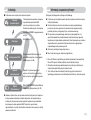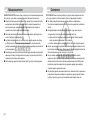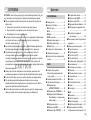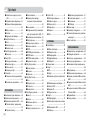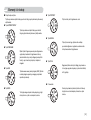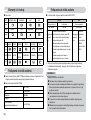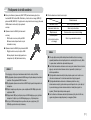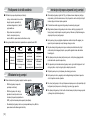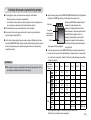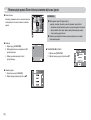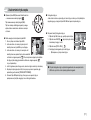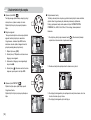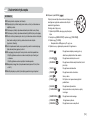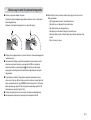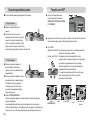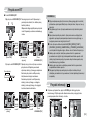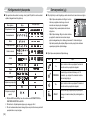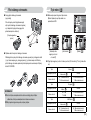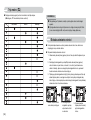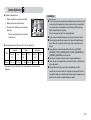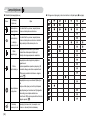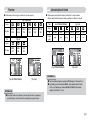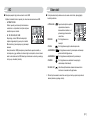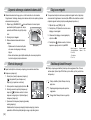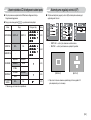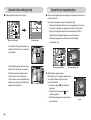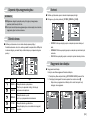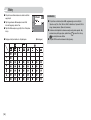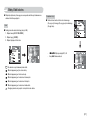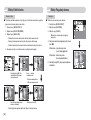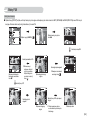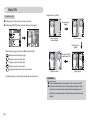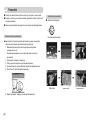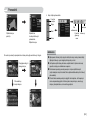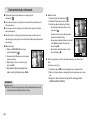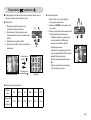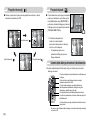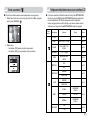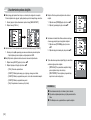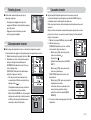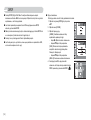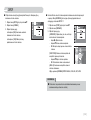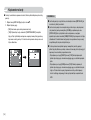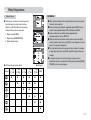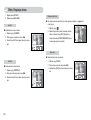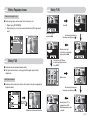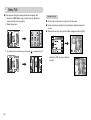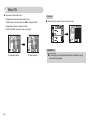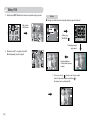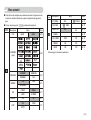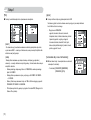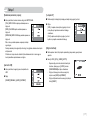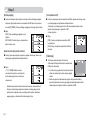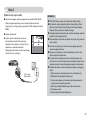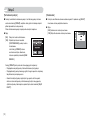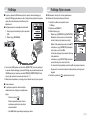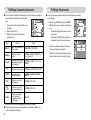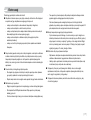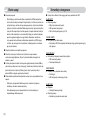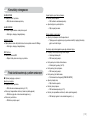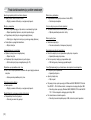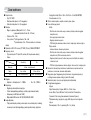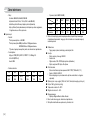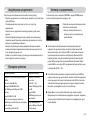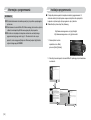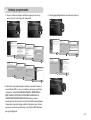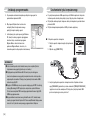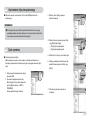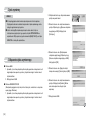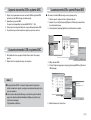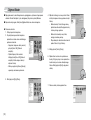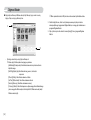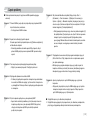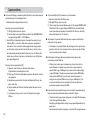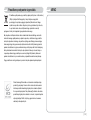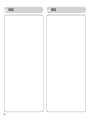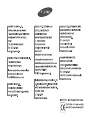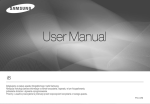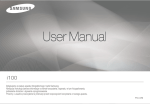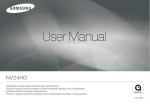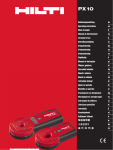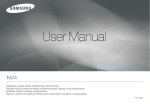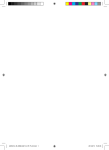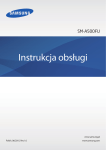Download Samsung L74W Instrukcja obsługi
Transcript
Informacje o aparacie cyfrowym Instrukcje Q Podstawowe czynności podczas korzystania z aparatu: Zainstaluj sterownik aparatu Przed podłączeniem aparatu do komputera za pośrednictwem przewodu USB konieczna jest instalacja sterownika. Zainstaluj sterownik aparatu, który znajduje się na płycie CD-ROM z oprogramowaniem. (str. 83) Zrób zdjęcie (str. 15) Zrób zdjęcie Podłącz przewód USB Podłącz przewód USB (w zestawie) do portu USB w komputerze oraz do gniazda USB w aparacie. (str. 86) Sprawdź zasilanie aparatu Sprawdź, czy zasilanie aparatu jest włączone. Jeśli zasilanie jest wyłączone, włącz je za pomocą przycisku na aparacie. Wybierz [Dysk wymienny] Otwórz EKSPLORATOR systemu Windows i znajdź ikonę [Dysk wymienny]. (str. 87) Dziękujemy za zakup aparatu cyfrowego marki Samsung. O Przed rozpoczęciem używania aparatu prosimy o uważne przeczytanie niniejszej instrukcji użytkownika. O W razie zaistnienia konieczności skorzystania z serwisu posprzedażowego prosimy o dostarczenie aparatu wraz z elementem stanowiącym przyczynę problemu (np. baterią, kartą pamięci itp.) do centrum serwisowego. O W celu uniknięcia niespodziewanego zawodu zalecamy sprawdzanie, czy aparat działa prawidłowo, przed planowanym korzystaniem z niego (np. przed wyjazdem na urlop lub ważnym wydarzeniem). Firma Samsung nie ponosi żadnej odpowiedzialności za jakiekolwiek straty lub szkody, które mogą wyniknąć z nieprawidłowego funkcjonowania aparatu. O Zachowaj tę instrukcję w bezpiecznym miejscu. O Dane techniczne mogą ulec zmianie bez uprzedzenia. Ú Microsoft, Windows i logo Windows są zastrzeżonymi znakami towarowymi firmy Microsoft Corporation w Stanach Zjednoczonych i/lub innych krajach. Ú Wszystkie nazwy marek i produktów zawarte w tej instrukcji są zastrzeżonymi znakami towarowymi firm będących ich właścicielami. Ú Treść i ilustracje zawarte w niniejszej instrukcji mogą zostać zmienione bez uprzedniego powiadomienia w celu zaktualizowania informacji o funkcjach aparatu. O Używanie czytnika kart w celu kopiowania obrazów z karty pamięci do komputera może spowodować uszkodzenie obrazów. Aby przesłać do komputera zdjęcia zrobione przy użyciu aparatu, podłącz aparat do komputera za pośrednictwem dołączonego w zestawie przewodu USB. Producent nie ponosi żadnej odpowiedzialności za utratę lub uszkodzenie obrazów na karcie pamięci na skutek używania czytnika kart. [1] Niebezpieczeństwo NIEBEZPIECZEŃSTWO oznacza sytuację wiążącą się z bezpośrednim zagrożeniem, która, jeśli się jej nie uniknie, doprowadzi do śmierci lub poważnych obrażeń. Q Nie próbuj w żaden sposób modyfikować tego aparatu. W przeciwnym razie może nastąpić awaria lub uszkodzenie aparatu. Kontrole elementów wewnętrznych, prace konserwacyjne i naprawy mogą być przeprowadzane tylko w punkcie sprzedaży lub centrum serwisowym firmy Samsung. Q Nie używaj aparatu w pobliżu łatwopalnych lub wybuchowych gazów, ponieważ może to zwiększyć ryzyko wybuchu. Q Jeśli jakikolwiek płyn lub ciało obce dostanie się do wnętrza aparatu, nie używaj go. Wyłącz aparat i odłącz źródło zasilania. Skontaktuj się ze sprzedawcą lub centrum serwisowym firmy Samsung. Dalsze używanie aparatu grozi pożarem lub porażeniem prądem. Q Nie wkładaj ani nie wrzucaj metalowych lub łatwopalnych przedmiotów do wnętrza aparatu przez otwory, takie jak gniazdo karty pamięci czy komora baterii. Może to spowodować pożar lub porażenie prądem. Q Nie obsługuj tego aparatu mokrymi rękoma. Może to grozić porażeniem prądem. [2] Ostrzeżenie OSTRZEŻENIE oznacza sytuację wiążącą się z potencjalnym zagrożeniem, która, jeśli się jej nie uniknie, może doprowadzić do śmierci lub poważnych obrażeń. Q Nie używaj lampy błyskowej w bezpośrednim pobliżu osób lub zwierząt. Uruchomienie lampy błyskowej zbyt blisko oczu może spowodować uszkodzenie wzroku. Q Ze względów bezpieczeństwa trzymaj to urządzenie i jego akcesoria poza zasięgiem dzieci i zwierząt, aby uniknąć wypadków, takich jak: Ɣ połknięcie baterii lub innego małego elementu aparatu. W razie wypadku należy natychmiast skonsultować się z lekarzem. Ɣ możliwe obrażenia ciała na skutek kontaktu z ruchomymi częściami aparatu. Q Bateria i aparat mogą się nagrzewać na skutek długotrwałego używania i może to być przyczyną nieprawidłowego działania aparatu. W takim przypadku przerwij na kilka minut używanie aparatu i odczekaj, aż się ochłodzi. Q Nie pozostawiaj aparatu w miejscach narażonych na działanie wysokiej temperatury, takich jak zamknięte pojazdy, miejsca wystawione na bezpośrednie działanie promieni słonecznych lub skrajne wahania temperatury. Wystawienie na działanie skrajnych temperatur może negatywnie wpłynąć na wewnętrzne elementy aparatu i spowodować pożar. Q Nie przykrywaj aparatu ani ładowarki podczas ich używania. Może to spowodować podwyższenie temperatury urządzenia i uszkodzenie aparatu lub pożar. Zawsze korzystaj z aparatu i jego akcesoriów w dobrze wentylowanych miejscach. OSTROŻNIE OSTROŻNIE oznacza sytuację wiążącą się z potencjalnym zagrożeniem, która, jeśli się jej nie uniknie, może doprowadzić do drobnych lub umiarkowanych obrażeń. Q Wyciek, przegrzanie lub uszkodzenie baterii może doprowadzić do pożaru lub obrażeń ciała. Ɣ Używaj baterii o parametrach określonych w specyfikacji aparatu. Ɣ Nie powoduj zwarć, nie podgrzewaj ani nie wrzucaj baterii do ognia. Ɣ Nie wkładaj baterii z odwróconą polaryzacją. Q Jeśli aparat nie będzie używany przez dłuższy okres, wyjmij baterię. W przeciwnym razie z baterii może wyciec elektrolit powodujący korozję i nieodwracalnie uszkodzić elementy aparatu. Q Nie uruchamiaj lampy błyskowej, gdy styka się z dłońmi lub jakimś przedmiotem. Nie dotykaj lampy błyskowej po długim jej używaniu. Grozi to oparzeniem. Q Nie przemieszczaj aparatu, gdy jest włączony i podłączony do zasilacza sieciowego. Zawsze wyłączaj aparat przed wyjęciem wtyczki z gniazda ściennego. Następnie, przed przemieszczeniem aparatu, upewnij się, że wszelkie inne przewody, łączące aparat z innymi urządzeniami, zostały odłączone. W przeciwnym razie może nastąpić uszkodzenie przewodów i wystąpić ryzyko pożaru lub porażenia prądem. Q Uważaj, aby nie dotykać obiektywu ani osłony obiektywu, ponieważ może to powodować powstawanie nieczystych zdjęć lub nieprawidłowe działanie aparatu. Q Podczas robienia zdjęć staraj się nie zasłaniać obiektywu ani lampy błyskowej. Q Przed podłączeniem jakichkolwiek przewodów lub zasilacza sieciowego sprawdź prawidłowe kierunki podłączania i nie wciskaj wtyczek na siłę. Może to spowodować uszkodzenie przewodu lub aparatu. Q Karty kredytowe pozostawione w pobliżu aparatu mogą zostać rozmagnesowane. Unikaj pozostawiania kart z paskiem magnetycznym w pobliżu aparatu. Spis treści PRZYGOTOWANIE OMapa systemu .................................. 5 OElementy i ich funkcje ....................... 6 QPrzód i góra .................................. 6 QTył ................................................. 7 QSpód ............................................. 8 QOpis stanu ikon ............................. 8 QLampka stanu aparatu .................. 8 QPokrętło wyboru trybu ................... 9 QIkona trybu .................................. 10 OPodłączanie do źródła zasilania ...... 10 OWkładanie karty pamięci ................. 12 OInstrukcje dotyczące używania karty pamięci ........................................... 12 ZAPIS OPierwsze użycie aparatu: Ekran dotykowy/ustawianie daty/ czasu i języka ................................. 14 OWskazania wyświetlacza LCD ........ 15 OUruchamianie trybu zapisu ............. 16 QUżywanie trybu AUTOMATYCZNEGO ................ 16 QUżywanie trybu PROGRAM ........ 16 QUżywanie trybu ASR (Advanced Shake Reduction — zaawansowana redukcja drgań) ........................... 17 QInteligentne zdjęcie ..................... 17 QUżywanie trybu NOC .................... 18 QUżywanie trybu PORTRET ......... 18 QRozpoznawanie twarzy ............... 18 QUżywanie trybu SCENA .............. 19 QUżywanie trybu FILM .................. 20 QNagrywanie filmu bez dźwięku .......20 QWstrzymywanie nagrywania filmu ................................................... 20 QKorzystanie z nagrywania sukcesywnego ........................... 20 OWażne uwagi na temat fotografowania/ nagrywania .................................... 21 OUżywanie przycisków aparatu ......... 22 QPrzycisk zasilania ....................... 22 QPrzycisk migawki ........................ 22 QPrzycisk zoom W/T ..................... 22 QPrzycisk informacji ...................... 23 Q Konfigurowanie trybu aparatu .... 24 QSamowyzwalacz ......................... 24 QPilot zdalnego sterowania ........... 25 QTryb makro .................................. 25 QBlokada ustawienia ostrości ....... 26 QLampa błyskowa ......................... 27 QRozmiar ...................................... 29 QJakość/szybkość klatek............... 29 QPomiar ........................................ 30 QSeria zdjęć .................................. 30 QISO ............................................. 31 QBalans bieli ................................. 31 QWartość ekspozycji ..................... 32 QDługi czas migawki ..................... 32 QStabilizacja klatek filmowych ...... 32 OUżywanie wyświetlacza LCD do konfigurowania ustawień aparatu ... 33 [3] Spis treści QAutomatyczna regulacja ostrości (AF) ............................................ 33 QUżywanie trybu notatki głosowej ... 34 QUżywanie trybu nagrywania głosu ................................................... 34 QOstrość obrazu ........................... 35 QKontrast ...................................... 35 QNagrywanie bez dźwięku ............ 35 OEfekty: Efekt kolorów ....................... 37 QKolor ........................................... 37 QDomyślne kolory ......................... 37 QMaska kolorów ............................ 38 OEfekty: Regulacja obrazu ................ 38 QNasycenie ................................... 38 OEfekty: FUN ..................................... 39 QHistoryjka animowania ............... 39 QRamka na zdjęcie ...................... 40 QZakres ostrości .......................... 41 QKompozycja zdjęć ...................... 42 OPrzewodnik .................................... 44 QPobieranie informacji przewodnika ................................................... 44 QUruchamianie przewodnika ....... 44 ODTWARZANIE OUruchamianie trybu odtwarzania .... 46 OUżywanie przycisków aparatu ......... 47 OWskazania wyświetlacza LCD ........ 48 QPrzycisk miniatur / powiększania ................................................... 49 QPrzycisk informacji ...................... 50 [4] QPrzycisk drukarki ........................ 50 QUżywanie pilota zdalnego sterowania w trybie odtwarzania ................................................... 50 QIkona usuwania ........................... 51 QKonfigurowanie funkcji odtwarzania przy użyciu wyświetlacza LCD ... 51 QUruchamianie pokazu slajdów .... 52 QNotatka głosowa ......................... 53 QZabezpieczanie obrazów ............ 53 QUsuwanie obrazów ..................... 53 QDPOF......................................... 54 QDPOF: Opcja standardowa ........ 54 QDPOF: Indeks ............................ 55 QDPOF: Rozmiar wydruku ........... 55 QKopiowanie na kartę .................. 56 OEfekty: Edycja obrazu ..................... 57 QZmiana rozmiaru ........................ 57 QObracanie .................................. 58 QPrzycinanie ................................ 58 OEfekty: Efekt kolorów ....................... 59 QKolor ........................................... 59 QDomyślne kolory ........................ 59 QFiltr kolorów ................................ 59 QMaska kolorów ........................... 59 OEfekty: Regulacja obrazu ................ 60 QJasność ..................................... 60 QKontrast ..................................... 60 QDodawanie zakłóceń .................. 60 QNasycenie .................................. 60 QRedukcja czerwonych oczu ........ 61 OEfekty: FUN .................................... 61 QHistoryjka animowana ................ 61 QRamka na zdjęcie ...................... 62 QZakres ostrości .......................... 63 QKompozycja ............................... 64 QNalepka ..................................... 66 QPióro .......................................... 67 USTAWIENIA OMenu Dźwięk .................................. 67 QGłośność dźwięku....................... 68 QDźwięk startowy.......................... 68 QDźwięk migawki .......................... 68 QSygnał dźwiękowy ...................... 68 QDźwięk AF .................................. 68 OMenu ustawień ............................... 69 OSetup 1............................................ 70 QPlik ............................................. 70 QJęzyk ......................................... 70 QUstawianie daty, czasu, formatu daty .................................................. 70 QNadrukowywanie daty zapisu ..... 71 QJasność LCD .............................. 71 QLampka AF ................................. 71 QZdjęcie startowe ......................... 71 OSetup 2............................................ 72 QSzybki podgląd .......................... 72 QAutomatyczne wyłączanie zasilania ...................................................... 72 QOszczędzanie LCD .................... 72 QKalibracja ................................... 72 QWybieranie typu wyjścia wideo ... 73 QFormatowanie pamięci................ 74 QResetowanie .............................. 74 QPictBridge .................................. 75 OWażne uwagi .................................. 77 OKomunikaty ostrzegawcze .............. 78 OPrzed skontaktowaniem się z punktem serwisowym.................................... 79 ODane techniczne ............................. 81 OPROGRAMOWANIE OUwagi dotyczące oprogramowania ... 83 OWymagania systemowe .................. 83 OInformacje o oprogramowaniu......... 83 OInstalacja oprogramowania ............. 84 OUruchamianie trybu komputerowego ........................................................ 86 ODysk wymienny ............................... 87 OOdłączanie dysku wymiennego ...... 88 OUżywanie sterownika USB w systemie MAC ............................................... 89 OUsuwanie sterownika USB w systemie MAC ............................................... 89 OUsuwanie sterownika USB w systemie Windows 98SE ............................... 89 O Digimax Master ............................. 90 OCzęste problemy ............................ 93 Mapa systemu Przed rozpoczęciem korzystania z produktu sprawdź, czy masz wszystkie odpowiednie elementy. Zawartość opakowania może się różnić w zależności od regionu. Aby zakupić elementy wyposażenia opcjonalnego, skontaktuj się z najbliższym punktem sprzedaży produktów marki Samsung lub centrum serwisowym firmy Samsung. <Elementy w zestawie> Komputer (patrz str.86) Instrukcja użytkownika Gwarancja na produkt Drukarka obsługująca standard DPOF (patrz str. 54) Pilot zdalnego sterowania Pasek na rękę Płyta CD z oprogramowaniem Bateria z możliwością ładowania (SLB-1137D) Karta pamięci SD/MMC (patrz str. 12) Pióro dotykowe Drukarka obsługująca standard PictBridge (patrz str. 75) Przewód AV Zasilacz sieciowy (SAC-45)/ przewód USB (SUC-C2) Monitor zewnętrzny (patrz str. 73) Etui na aparat [5] Elementy i ich funkcje Przód i góra Lampka stanu aparatu Pokrętło wyboru trybu Głośnik Przycisk zasilania Mikrofon Przycisk migawki Wbudowana lampa błyskowa Lampka automatycznej regulacji ostrości/ lampka samowyzwalacza Czujnik sterowania zdalnego Obiektyw/osłona obiektywu [6] Elementy i ich funkcje Tył Przycisk zoom W (miniatury) Przycisk zoom T (powiększanie) Ekran dotykowy Uchwyt na pasek Przycisk trybu odtwarzania/ przycisk drukowania Przycisk informacji ekranowych [7] Elementy i ich funkcje Q Opis stanu ikon Spód Ikona Komora baterii Osłona komory baterii Gniazda USB i AV Stan Opis Miga Przez 2 sekundy: lampka miga szybko, w odstępach co 0,25 sekundy, przed zrobieniem zdjęcia Miga Po około 10 sekundach zostanie zrobione zdjęcie, a po 2 kolejnych sekundach zostanie zrobione jeszcze jedno zdjęcie. Miga - Przez pierwsze 8 sekund: lampka miga w odstępach co 1 sekundę. - Przez ostatnie 2 sekundy: lampka miga szybko, w odstępach co 0,25 sekundy. Miga Zdjęcie zostanie zrobione po upływie 2 sekund od momentu naciśnięcia przycisku migawki na pilocie zdalnego sterowania. Blokada baterii Gniazdo karty pamięci Q Lampka stanu aparatu Suwak osłony komory baterii Gniazdo na statyw Ú Aby otworzyć osłonę komory baterii, przesuń suwak w kierunku wskazanym powyżej. [8] Stan Opis Po zrobieniu zdjęcia Lampka miga podczas zapisywania obrazu i gaśnie, gdy aparat jest gotowy do zrobienia kolejnego zdjęcia. Po podłączeniu przewodu USB do komputera Lampka się zapala. (Po uruchomieniu urządzenia wyświetlacz LCD się wyłącza.) Przesyłanie danych między aparatem a komputerem Lampka się zapala. (Wyświetlacz LCD się wyłącza.) Po odłączeniu przewodu USB od drukarki Lampka jest wyłączona. Gdy drukarka drukuje Lampka miga. Gdy aktywuje się automatyczna regulacja ostrości Lampka się zapala. (Ostrość została ustawiona na obiekcie.) Lampka miga. (Ostrość nie została ustawiona na obiekcie.) Elementy i ich funkcje O Tryb PORTRET Q Pokrętło wyboru trybu Tryb ten pozwala w szybki i łatwy sposób robić zdjęcia przy minimalnej interwencji użytkownika. Tryb ten służy do fotografowania osób. O Tryb AUTOMATYCZNY Tryb ten pozwala w szybki i łatwy sposób robić zdjęcia przy minimalnej interwencji użytkownika. O Tryb SCENA Przy użyciu menu tego trybu można w łatwy sposób skonfigurować optymalne ustawienia dla różnych warunków fotografowania. O Tryb PROGRAM Wybór trybu Program spowoduje skonfigurowanie optymalnych ustawień fotografowania. Istnieje jednak możliwość ręcznej konfiguracji wszystkich funkcji, oprócz wartości przysłony i szybkości migawki. O Tryb FILM Nagrywany film może być tak długi, jak pozwala na to dostępna pojemność pamięci, jednak nie dłuższy niż 2 godziny. O Tryb ASR Tryb zaawansowanej redukcji drgań (ASR). Tryb ten redukuje drgania aparatu, pomagając uzyskiwać wyraźniejsze obrazy. O Przewodnik O Tryb NOC Ten tryb pomaga uzyskać dobrą ekspozycję zdjęć robionych w nocy lub w ciemnym otoczeniu. Funkcja ta pozwala uzyskać użyteczne informacje turystyczne na temat większych miast na całym świecie. [9] Elementy i ich funkcje Podłączanie do źródła zasilania Q Ikona trybu TRYB Q Liczba obrazów i czas pracy baterii: dla baterii SLB-1137D AUTOMATYCZNY PROGRAM ASR NOC Ikona TRYB PORTRET FILM PRZEWODNIK ODTWARZANIE Ikona SCENA TRYB DZIECI PEJZAŻ PODŚW. FAJERW. ZBLIŻENIE TEKST ZACHÓD ŚWIT SAMOWYZWAL. ŻYWNOŚĆ KAWIARNIA Ikona TRYB PLAŻA & ŚNIEG Ikona Podłączanie do źródła zasilania Q Należy stosować baterię (SLB-1137D) sprzedawaną w zestawie z aparatem. Przed rozpoczęciem korzystania z aparatu należy naładować baterię. Q Dane techniczne baterii SLB-1137D Model SLB-1137D Typ Litowo-jonowa Wydajność 1100 mAh Napięcie 3,7 V Czas ładowania (przy wyłączonym aparacie) Około 150 min [ 10 ] Zdjęcia Film Czas pracy baterii Liczba zdjęć Ok. 100 min Ok. 200 Całkowicie naładowana bateria, W następujących tryb automatyczny, rozmiar obrazu: 7M, jakość obrazu: dobra, przerwy między warunkach kolejnymi zdjęciami: 30 s. pracy Zmiana ustawienia zoomu pomiędzy szerokokątnym a tele po każdym zdjęciu. Używanie lampy błyskowej przy co drugim zdjęciu. Używanie aparatu przez 5 minut, a następnie wyłączenie go na 1 minutę. Czas nagrywania Ok. 100 min W następujących warunkach pracy Całkowicie naładowana bateria, rozmiar obrazu: 800x592, szybkość klatek: 20 kl./s Ú Wartości te wynikają z pomiarów przeprowadzonych przez firmę Samsung w standardowych warunkach i mogą się różnić w zależności od sposobu użytkowania aparatu. INFORMACJE Ważne informacje na temat baterii. O Gdy aparat nie jest używany, wyłącz jego zasilanie. O Jeśli aparat nie będzie używany przez dłuższy okres, wyjmij z niego baterię. Bateria pozostawiona wewnątrz aparatu może z czasem stracić moc i jest podatna na wycieki. O Niska temperatura (poniżej 0°C) może wpływać na działanie baterii i spowodować skrócenie czasu jej pracy. O Po powrocie do normalnej temperatury bateria zwykle odzyskuje swoje właściwości. O Obudowa może się nagrzać na skutek długotrwałego korzystania z aparatu. Jest to zupełnie normalne zjawisko. Podłączanie do źródła zasilania Q Baterię z możliwością ładowania (SLB-1137D) można ładować przy użyciu zestawu SAC-45. Zestaw SAC-45 składa się z zasilacza sieciowego (SAC-45) i przewodu USB (SUC-C2). Po połączeniu ze sobą zasilacza sieciowego i przewodu USB zestaw ten może służyć jako przewód sieciowy. O Używanie zasilacza SAC-45 jako ładowarki sieciowej : Włóż zasilacz sieciowy do złącza USB. Można wówczas używać zasilacza jako ładowarki sieciowej. Q Dioda ładowania na zasilaczu sieciowym Dioda ładowania Ładowanie w toku Świeci się czerwona dioda Ładowanie zakończone Świeci się zielona dioda Błąd ładowania Czerwona dioda się nie świeci lub miga Rozładowywanie (przy użyciu zasilacza sieciowego) Świeci się pomarańczowa dioda O Używanie zasilacza SAC-45 jako przewodu USB : Wyjmij zasilacz sieciowy ze złącza USB. Można przesyłać dane między aparatem a komputerem (str. 86) lub ładować baterię. UWAGA O Przed podłączeniem jakichkolwiek przewodów lub zasilacza sieciowego O UWAGA W następujących sytuacjach naładowanie baterii może nie być możliwe. O W przypadku używania przewodu USB innego niż sprzedawany w zestawie z aparatem. Stosuj przewód USB z zestawu. O W przypadku używania koncentratora USB. Podłącz aparat bezpośrednio do komputera. O Gdy do komputera podłączone są inne urządzenia USB. Odłącz pozostałe urządzenia USB. O Gdy przewód USB jest podłączony do portu USB znajdującego się z przodu komputera. Podłącz do portu USB znajdującego się z tyłu komputera. O Jeśli port USB w komputerze nie spełnia normy mocy wyjściowej (5 V, 500 mA), aparat może nie być ładowany. O O O sprawdź prawidłowe kierunki podłączania i nie wciskaj wtyczek na siłę. Może to spowodować uszkodzenie przewodu lub aparatu. Jeśli dioda ładowania na ładowarce sieciowej się nie zaświeci lub nie zacznie migać po umieszczeniu w ładowarce baterii, sprawdź, czy bateria jest włożona prawidłowo. W przypadku ładowania baterii przy włączonym aparacie nie zostanie ona całkowicie naładowana. Podczas ładowania baterii wyłączaj aparat. W przypadku wkładania całkowicie rozładowanej baterii w celu jej naładowania nie włączaj jednocześnie aparatu. Aparat może się nie włączyć z powodu niskiego poziomu naładowania baterii. Ładuj baterię przez co najmniej 10 minut przed włączeniem aparatu. Jeśli całkowicie rozładowana bateria była ładowana tylko przez krótki czas, ograniczaj używanie lampy błyskowej i nie nagrywaj filmów. [ 11 ] Podłączanie do źródła zasilania Instrukcje dotyczące używania karty pamięci Q Włóż baterię w sposób pokazany na ilustracji. - - O Sformatuj kartę pamięci (patrz str. 74), jeśli używasz nowo zakupionej karty po raz pierwszy, jeśli karta zawiera dane, których aparat nie może odczytać, lub jeśli zawiera zdjęcia zrobione innym aparatem. Jeśli po włożeniu baterii nie można włączyć aparatu, sprawdź, czy ustawienie biegunów (+/-) baterii jest prawidłowe. O Przed włożeniem lub wyjęciem karty pamięci zawsze wyłączaj aparat. O Długotrwałe używanie karty pamięci może w końcu obniżyć jej wydajność. W takiej sytuacji należy zakupić nową kartę pamięci. Gwarancja firmy Samsung nie obejmuje zużycia się karty pamięci. Gdy osłona komory baterii jest otwarta, nie wywieraj na nią nacisku. Może to spowodować uszkodzenie osłony. Q Istnieją 4 wskaźniki stanu baterii, wyświetlane na wyświetlaczu LCD. Wskaźnik baterii Stan baterii Bateria jest całkowicie naładowana Niski poziom naładowania (przygotuj się na doładowanie lub użycie zapasowej baterii) Niski poziom naładowania (przygotuj się na doładowanie lub użycie zapasowej baterii) Niski poziom naładowania (przygotuj się na doładowanie lub użycie zapasowej baterii) Wkładanie karty pamięci Q Przed włożeniem karty pamięci wyłącz zasilanie aparatu. O Karta pamięci jest precyzyjnym urządzeniem elektronicznym. Nie wyginaj, nie upuszczaj ani nie wywieraj na nią żadnego silnego nacisku. O Nie przechowuj karty pamięci w miejscu narażonym na działanie silnych pól elektronicznych lub magnetycznych, np. w pobliżu głośników lub odbiorników telewizyjnych. O Nie używaj ani nie przechowuj karty w miejscach, w których występują bardzo niskie lub bardzo wysokie temperatury. O Nie dopuszczaj do zabrudzenia karty pamięci ani do jej kontaktu z płynami. Jeśli do tego dojdzie, oczyść kartę przy użyciu miękkiej ściereczki. O Gdy karta pamięci nie jest używana, przechowuj ją w kasetce. O Karta pamięci może się nagrzać podczas długotrwałego korzystania z aparatu. Jest to zupełnie normalne zjawisko. - Włóż kartę pamięci w sposób pokazany na ilustracji. O Nie stosuj karty pamięci, która jest używana w innym aparacie cyfrowym. Aby użyć karty pamięci w tym aparacie, sformatuj ją za pomocą tego aparatu. - Włóż kartę pamięci tak, aby jej przednia strona była obrócona w kierunku tyłu aparatu (wyświetlacza LCD), a styki w kierunku przodu aparatu (obiektywu). O Nie używaj karty pamięci, która została sformatowana przy użyciu innego aparatu cyfrowego lub czytnika kart pamięci. - Nie wkładaj karty pamięci obróconej w nieprawidłową stronę. Może to spowodować uszkodzenie gniazda karty. [ 12 ] Instrukcje dotyczące używania karty pamięci O W następujących sytuacjach zapisane dane mogą ulec uszkodzeniu: - Gdy karta pamięci jest używana nieprawidłowo. Jeśli zasilanie zostanie wyłączone lub karta pamięci zostanie wyjęta podczas procesu zapisu, usuwania danych (formatowania) lub odczytu. O Firma Samsung nie ponosi odpowiedzialności za utratę danych. O Zalecamy tworzenie kopii zapasowych ważnych danych, np. na dyskietkach, dyskach twardych, płytach CD itp. O Jeśli nie jest dostępna wystarczająca pojemność pamięci: Wyświetlony zostanie komunikat [PAMIĘĆ PEŁNA!] i aparat nie będzie działał. Aby zwiększyć pojemność pamięci dostępnej w aparacie, wymień kartę pamięci lub usuń z karty pamięci niepotrzebne obrazy. INFORMACJE O Nie wyjmuj karty pamięci, gdy lampka stanu aparatu miga, ponieważ może to Q Aparat obsługuje karty pamięci SD/SDHC i MMC (Multi Media Card). W przypadku używania karty MMC zapoznaj się z instrukcjami dołączonymi do niej. Styki karty Przełącznik zabezpieczenia przed zapisem Etykieta [Karta pamięci SD (Secure Digital)] Karta pamięci SD/SDHC posiada przełącznik zabezpieczenia przed zapisem, który pozwala chronić pliki przed usunięciem lub sformatowaniem. Po przesunięciu przełącznika w dół karty SD dane będą chronione. Po przesunięciu przełącznika w górę karty SD zabezpieczenie danych zostanie anulowane. Przed zrobieniem zdjęcia przesuń przełącznik w górę karty SD. Q Poniżej podano pojemność karty MMC 256 MB dla poszczególnych parametrów. Podane wartości są wartościami przybliżonymi, ponieważ pojemności mogą różnić się w zależności od pewnych czynników, takich jak rodzaj zapisywanego materiału czy typ karty pamięci. Rozmiar zapisywanych obrazów spowodować uszkodzenie danych na karcie pamięci. Zdjęcia *Film B. dobra Dobra Normalna 30 kl./s 20 kl./s 15 kl./s 63 116 171 - - - 74 137 192 - - - 89 166 229 - - - 88 162 223 - - - 131 236 318 - - - 381 520 600 - - - - - - - Około 11’ - - - - Około 13’ - Około 21’ - - - Około 29’ - Około 54’ Ú Czasy nagrywania mogą ulec zmianie, jeśli użyty zostanie zoom. Przycisk zoom nie działa podczas nagrywania. [ 13 ] Pierwsze użycie aparatu: Ekran dotykowy/ustawianie daty/czasu i języka O Ekran dotykowy INFORMACJE Naciskając odpowiednie ikony na ekranie dotykowym, można wybierać różne menu i zmieniać ustawienia aparatu. O Można wybrać spośród 22 języków. Są to: - angielski, koreański, francuski, niemiecki, hiszpański, włoski, chiński standardowy, chiński tajwański, japoński, rosyjski, portugalski, holenderski, duński, szwedzki, fiński, tajski, bahasa (malajski/indonezyjski), arabski, czeski, polski, węgierski, turecki. O Ustawienie języka będzie zachowane nawet po wyłączeniu i ponownym uruchomieniu aparatu. O Kalibracja 1. Wybierz opcję [CALIBRATION]. 2. Dotknij punkt widoczny na wyświetlaczu LCD piórem dotykowym. ÚKalibracja pozwala zwiększyć czułość pióra dotykowego. O Ustawianie języka 1. Naciśnij ikonę menu [LANGUAGE]. 2. Wybierz żądany język przy użyciu ikon ST. [ 14 ] O Ustawianie daty i czasu 1. Wybierz menu [DATE&TIME]. 2. Wybierz żądaną opcję przy użyciu ikon ST. Wskazania wyświetlacza LCD Q Na wyświetlaczu LCD wyświetlane są informacje o funkcjach fotografowania/nagrywania i wybranych opcjach. Liczba pozostałych zdjęć możliwych do wykonania Czas nagrywania filmu/głosu 00100 str. 70 Pasek zoomu optycznego/cyfrowego/ str. 22– stopień zoomu cyfrowego str. 23 00:00:00 Wskaźnik włożenia karty str. 12 Tryb zapisu str. 16– 20 Rozpoznawanie twarzy/ wyciszenie głosu str. 18 /20 Wartość przysłony/szybkość migawki F2,8, 1/30 str. 18 Samowyzwalacz str. 24 Tryb makro str. 25 Lampa błyskowa str. 27 Ramka automatycznej regulacji ostrości str. 33 MENU EFFECT str. 33 Ostrzeżenie o drganiu aparatu str. 17 Notatka głosowa str. 34 Bateria str. 12 Rozmiar obrazu str. 29 Szybkość klatek Jakość obrazu str. 29 Pomiar str. 30 Tryb str. 30 fotografowania ISO str. 31 Stabilizacja str. 32 Balans bieli str. 31 Kompensacja ekspozycji/ str. 32 Długa Migawka 2007/01/01 01:00 PM Data/czas str. 70 [ 15 ] Uruchamianie trybu zapisu Q Używanie trybu AUTOMATYCZNEGO ( ) Wybierz ten tryb, aby w szybki i łatwy sposób robić zdjęcia przy minimalnej interwencji użytkownika. 1. Włóż baterię (str. 12), zwracając uwagę na prawidłowe ułożenie biegunów (+/-). 2. Włóż kartę pamięci (str. 12). Ponieważ aparat ten ma wbudowaną pamięć o pojemności 450 MB, wkładanie karty pamięci nie jest konieczne. Jeśli karta pamięci nie jest włożona, obraz zostanie zapisany w pamięci wewnętrznej. Jeśli karta pamięci jest włożona, obraz zostanie zapisany na niej. 3. Zamknij osłonę komory baterii. 4. Naciśnij przycisk zasilania, aby włączyć aparat. (Jeśli data/czas widoczne na wyświetlaczu LCD są nieprawidłowe, ustaw je ponownie przed zrobieniem zdjęcia.) 5. Wybierz tryb Automatyczny, obracając pokrętło wyboru trybu. 6. Skieruj aparat w stronę filmowanego obiektu i odpowiednio ustaw, obserwując obraz na wyświetlaczu LCD. 7. Naciśnij przycisk migawki, aby zrobić zdjęcie. INFORMACJE O Jeśli po naciśnięciu przycisku migawki do połowy ramka automatycznej regulacji ostrości stanie się czerwona, oznacza to, że aparat nie może ustawić ostrości na obiekcie. W takiej sytuacji aparat nie jest w stanie wykonać wyraźnego zdjęcia. [ 16 ] Q Używanie trybu PROGRAM ( ) Wybór trybu Program spowoduje skonfigurowanie optymalnych ustawień fotografowania. Istnieje jednak możliwość ręcznej konfiguracji wszystkich funkcji, oprócz wartości przysłony i szybkości migawki. 1. Wybierz tryb Program, obracając pokrętło wyboru trybu. 2. Aby skonfigurować zaawansowane funkcje, takie jak rozmiar obrazu (str. 29), jakość (str. 29), pomiar (str. 30), serię zdjęć (str. 30) lub efekty specjalne (str. 36), użyj przycisku menu. Uruchamianie trybu zapisu Q Używanie trybu ASR (Advanced Shake Reduction — zaawansowana redukcja drgań) ( ) Tryb zaawansowanej redukcji drgań (ASR). Tryb ten redukuje skutki drgań aparatu i pomaga uzyskać dobre naświetlenie obrazów w ciemnym otoczeniu. O Ważne uwagi na temat używania trybu ASR 1. Zoom cyfrowy nie działa w trybie ASR. 2. Jeśli oświetlenie otoczenia jest jaśniejsze niż światło jarzeniowe, tryb ASR się nie aktywuje. 3. Jeśli oświetlenie otoczenia jest ciemniejsze niż światło jarzeniowe, wyświetlony zostanie wskaźnik ostrzeżenia o drganiu aparatu ( ). W celu uzyskania najlepszych rezultatów rób zdjęcia tylko wtedy, gdy wskaźnik ostrzeżenia o drganiu aparatu ( ) nie jest wyświetlany. 4. Jeśli fotografowany obiekt się porusza, obraz na zdjęciu może być rozmazany. 5. Aby uzyskać jak najlepszy rezultat, staraj się nie poruszać aparatem, gdy wyświetlany jest komunikat [PRZECHWYTYWANIE!]. 6. Ponieważ tryb ASR wykorzystuje cyfrowy procesor aparatu, zdjęcia wykonywane w tym trybie mogą być nieco dłużej przetwarzane. Q Inteligentne zdjęcie Jednocześnie robione są dwa zdjęcia. Jedno zdjęcie robione jest w trybie błysku wypełniającego, a drugie w trybie ASR. Można zapisać obydwa zdjęcia. O Używanie funkcji Inteligentne zdjęcie 1. Wybierz tryb ASR, obracając pokrętło wyboru trybu. 2. Wybierz menu NAPĘD ( ) przy użyciu przycisków kierunkowych w górę i w dół. 3. Wybierz menu [INTEL. ZDJ.] ( ). 4. Naciśnij przycisk migawki, aby zrobić zdjęcia. - Wykonywane są kolejno dwa zdjęcia. INFORMACJE O W trybie Inteligentne zdjęcie szybkość migawki widoczna na wyświetlaczu LCD może się różnić od rzeczywistej szybkości migawki. [ 17 ] Uruchamianie trybu zapisu Q Używanie trybu NOC ( ) Ten tryb pomaga uzyskać dobrą ekspozycję zdjęć robionych w nocy lub w ciemnym otoczeniu. Wybierz tryb Noc przy użyciu pokrętła wyboru trybu. Q Długi czas migawki Ten aparat automatycznie dostosowuje szybkość migawki i wartość przysłony do warunków fotografowania. Jednak w trybie NOC można dodatkowo ustawić szybkość migawki i wartość przysłony według własnych preferencji. Q Rozpoznawanie twarzy Ta funkcja automatycznie rozpoznaje położenie twarzy, dzięki czemu umożliwia szybkie i łatwe fotografowanie przy minimalnej interwencji użytkownika. Funkcję wykrywania twarzy można wybrać w trybie AUTOMATYCZNYM, PROGRAM, Noc, ASR, Portret, Dzieci, Plaża & śnieg, Samowyzwalacz i Kawiarnia. 1. Naciśnij ikonę funkcji rozpoznawania twarzy ( ). Na ekranie dotykowym wyświetlona zostanie ramka rozpoznawania twarzy. 1. Wybierz tryb sceny [NOC]. 2. Naciśnij ikonę LT. Wyświetlone zostanie menu długiego czasu migawki. 3. Ustaw wartość długiego czasu migawki przy użyciu ikon WX. 4. Naciśnij ikonę . Ustawiona wartość zostanie zapisana i aparat powróci do trybu NOC. Q Używanie trybu PORTRET ( ) Wybierz ten tryb, aby w szybki i łatwy sposób fotografować twarze. Wybierz tryb Portret przy użyciu pokrętła wyboru trybu. [ 18 ] 2. Ramka automatycznie wykrywa twarz i ustawia na niej ostrość. 3. Naciśnij przycisk migawki do połowy. Aparat automatycznie ustawia ostrość na twarzach i ramka staje się zielona. 4. Naciśnij przycisk migawki, aby zrobić zdjęcie. Uruchamianie trybu zapisu INFORMACJE O Funkcja ta może rozpoznać do 9 twarzy. O Gdy wykrytych jest kilka twarzy jednocześnie, ostrość jest ustawiana na najbliższej osobie. O Podczas pracy funkcji rozpoznawania twarzy nie działa zoom cyfrowy. O Podczas pracy funkcji rozpoznawania twarzy tryb Efekty nie jest dostępny. O Twarz, na której ustawiana jest ostrość, jest zaznaczana kolorem zielonym. O O O O Inne twarze na zdjęciu (do 8) są zaznaczane kolorem szarym. (Łącznie do 9 twarzy.) Jeśli rozpoznawanie twarzy się nie powiodło, powróć do wcześniejszego trybu automatycznej regulacji ostrości. W następujących sytuacjach funkcja ta może nie działać prawidłowo. - Gdy fotografowana osoba ma ciemne okulary lub część twarzy jest schowana. - Gdy fotografowana osoba nie patrzy w kierunku aparatu. Maksymalny zasięg funkcji rozpoznawania twarzy wynosi 2,5 m (Zoom — krok 1). Im bliżej znajduje się obiekt, tym szybciej aparat może go rozpoznać. Q Używanie trybu SCENA ( ) Przy użyciu menu trybu Scena można w łatwy sposób skonfigurować optymalne ustawienia dla różnych warunków fotografowania. Poniżej podano tryby sceny. 1. Wybierz tryb SCENA, obracając pokrętło wyboru trybu. 2. Naciśnij ikonę [MENU EFFECT] i wybierz opcję [WYK. ZDJĘĆ]. 3. Wybierz opcję [T. SCEN]. - Na wyświetlaczu LCD pojawi się 12 opcji scen. 4. Wybierz scenę o optymalnych parametrach fotografowania. - [DZIECI] ( ): - [PEJZAŻ] ( - [ZBLIŻENIE] ( - [TEKST] ( - [ZACHÓD] ( - [ŚWIT] ( - Fotografowanie szybko poruszających się obiektów, na przykład dzieci lub owadów. ): Fotografowanie oddalonych scenerii. ): Fotografowanie z bliska małych obiektów, takich jak rośliny. ): Fotografowanie dokumentów. ): Fotografowanie zachodów słońca. [PODŚW.] ( ): Portrety bez cieni spowodowanych przez podświetlenie. - [FAJERW.] ( ): - [PLAŻA&ŚNIEG] ( - [SAMOWYZWAL.] ( - [ŻYWNOŚĆ] ( - [KAWIARNIA] ( ): Sceny o świcie. Fotografowanie fajerwerków. ): ): ): ): Sceny nad morzem, nad jeziorem, na plaży i na śniegu. Fotografowanie siebie samego. Fotografowanie jedzenia. Fotografowanie scen we wnętrzach. [ 19 ] Uruchamianie trybu zapisu Q Używanie trybu FILM ( ) Nagrywany film może być tak długi, jak pozwala na to dostępna pojemność pamięci (maks. 2 godz.). 1. Wybierz tryb FILM, obracając pokrętło wyboru trybu. (Dostępny czas nagrywania będzie widoczny na wyświetlaczu LCD.) 2. Skieruj aparat w stronę filmowanego obiektu i odpowiednio ustaw, obserwując obraz na wyświetlaczu LCD. Naciśnij przycisk migawki. Rozpocznie się nagrywanie, które może trwać przez cały dostępny czas nagrywania. Po zwolnieniu przycisku migawki nagrywanie nie zostanie przerwane. Aby zatrzymać nagrywanie, naciśnij ponownie przycisk migawki. * Poniżej podano rozmiary obrazu i format plików. - Rozmiar obrazu: 800x592, 640x480, 320x240 - Format plików: *.avi (MPEG-4) Ú Jeśli wybrany jest rozmiar obrazu 800x592, można wybrać szybkość klatek 20 kl./s, a jeśli wybrany jest rozmiar 640x480 lub 320x240, można wybrać szybkość klatek 30 kl./s i 15 kl./s. Filmy można nagrywać bez dźwięku. Q Nagrywanie filmu bez dźwięku 1. Naciśnij ikonę [MENU EFFECT]. 2. Wybierz kolejno menu [WYK. ZDJĘĆ] ¬ [WYCISZENIE GŁOSU]. 3. Naciśnij przycisk migawki. Rozpocznie się nagrywanie bez dźwięku, które może trwać przez cały dostępny czas nagrywania. 4. Naciśnij ponownie przycisk migawki, aby zatrzymać nagrywanie. [ 20 ] Q Wstrzymywanie nagrywania filmu (nagrywanie sukcesywne) Aparat umożliwia tymczasowe zatrzymanie nagrywania filmu podczas niechcianych scen. Dzięki tej funkcji można nagrywać wybrane sceny jako jeden film bez konieczności tworzenia kilku plików filmowych. O Korzystanie z nagrywania sukcesywnego 1. Naciśnij przycisk migawki. Rozpocznie się nagrywanie, które może trwać przez cały dostępny czas nagrywania. Po zwolnieniu przycisku migawki nagrywanie nie zostanie przerwane. 2. Naciśnij przycisk II, aby wstrzymać nagrywanie. Naciśnij ponownie przycisk II, aby wznowić nagrywanie. 3. Aby zatrzymać nagrywanie, naciśnij ponownie przycisk migawki. Ważne uwagi na temat fotografowania/nagrywania Q Naciśnięcie przycisku migawki do połowy. Naciśnij lekko przycisk migawki, aby sprawdzić ustawienie ostrości i naładowanie baterii lampy błyskowej. Następnie naciśnij przycisk migawki do końca, aby zrobić zdjęcie. Q W poniższych sytuacjach funkcja automatycznej regulacji ostrości może nie działać prawidłowo. - Gdy fotografowany jest obiekt o niewielkim kontraście. - Gdy obiekt mocno odbija światło lub jest błyszczący. - Gdy obiekt porusza się z dużą prędkością. - Gdy odbijane jest silne światło lub gdy tło jest bardzo jasne. - Gdy obiekt składa się tylko z linii poziomych lub jest bardzo wąski (np. kij lub maszt). - Gdy otoczenie jest ciemne. Q Dostępny czas nagrywania może się różnić w zależności od warunków nagrywania i ustawień aparatu. Q Jeśli w warunkach słabego oświetlenia lampa błyskowa zostanie wyłączona lub ustawiona na wolną synchronizację, na wyświetlaczu LCD może pojawić się wskaźnik ostrzeżenia o drganiu aparatu ( ). W takiej sytuacji użyj statywu, oprzyj aparat na twardej powierzchni lub zmień tryb lampy błyskowej na zwykłe fotografowanie. Q Fotografowanie pod światło: Fotografowanie aparatem skierowanym w stronę słońca nie jest zalecane. Zdjęcie zrobione pod słońce może być ciemne. Aby zrobić zdjęcie pod światło, wybierz opcję [PODŚW.] w trybie Scena (patrz str. 19), funkcję błysku dopełniającego (patrz str. 28), funkcję pomiaru punktowego (patrz str. 30) lub kompensację ekspozycji (patrz str. 32). Q Podczas robienia zdjęć staraj się nie zasłaniać obiektywu ani lampy błyskowej. Q Aby odpowiednio ustawić aparat, obserwuj obraz na wyświetlaczu LCD. [ 21 ] Używanie przycisków aparatu Q Przyciski aparatu pozwalają skonfigurować tryby zapisu. Przycisk zasilania O Służy do włączania/wyłączania aparatu. O Jeśli przez określony czas nie są wykonywane żadne czynności, zasilanie aparatu jest automatycznie wyłączane w celu oszczędzania energii baterii. Aby uzyskać więcej informacji na temat funkcji automatycznego wyłączania zasilania, patrz strona 72. Przycisk migawki O Naciśnięcie przycisku migawki do połowy aktywuje automatyczną regulację ostrości i sprawdzanie stanu lampy błyskowej. O Naciśnięcie przycisku migawki do końca powoduje zrobienie i zapisanie zdjęcia. Jeśli wybrane zostanie nagrywanie notatki głosowej, rozpocznie się ono po zakończeniu zapisywania danych zdjęcia przez aparat. O W trybie FOTOGRAFOWANIA: Naciśnięcie przycisku migawki do połowy aktywuje automatyczną regulację ostrości i sprawdzanie stanu lampy błyskowej. Naciśnięcie przycisku migawki do końca powoduje zrobienie i zapisanie zdjęcia. Jeśli wybrane zostanie nagrywanie notatki głosowej, rozpocznie się ono po zakończeniu zapisywania danych zdjęcia przez aparat. [ 22 ] Przycisk zoom W/T O Gdy nie jest wyświetlane menu, przycisk ten służy do ustawiania ZOOMU OPTYCZNEGO lub ZOOMU CYFROWEGO. O Aparat posiada 3,6-krotny zoom optyczny i 5-krotny zoom cyfrowy. Połączenie obu typów zoomu pozwala osiągnąć 18-krotny współczynnik zoomu. O Zoom TELE Optyczny zoom TELE: Naciśnięcie przycisku zoomu T spowoduje powiększenie obiektu, tzn. obiekt wyda się bliższy. Cyfrowy zoom TELE : Gdy wybrany zostanie maksymalny (3,6x) zoom optyczny, dalsze naciskanie przycisku zoom T spowoduje uruchomienie oprogramowania zoomu cyfrowego. Zwolnienie przycisku zoom T powoduje zatrzymanie powiększania w bieżącym ustawieniu. Po osiągnięciu maksymalnego (5x) zoomu cyfrowego dalsze naciskanie przycisku zoom T nie będzie powodowało żadnych zmian. [Zoom SZEROKOKĄTNY] Naciśnij przycisk zoom T [Zoom TELE] Naciśnij przycisk zoom T [5-krotny zoom cyfrowy] Przycisk zoom W/T O Zoom SZEROKOKĄTNY INFORMACJE Optyczny zoom SZEROKOKĄTNY: Naciskaj przycisk zoom W. Spowoduje to pomniejszenie obiektu, tzn. obiekt wyda się bardziej oddalony. Odpowiednio długie przytrzymanie przycisku zoom W spowoduje ustawienie minimalnego zoomu. Naciśnij przycisk zoom W Naciśnij przycisk zoom W O Zdjęcia wykonywane przy użyciu zoomu cyfrowego mogą być nieco dłużej O O O O [Zoom SZEROKOKĄTNY] [2-krotny zoom optyczny] [Zoom TELE] Cyfrowy zoom SZEROKOKĄTNY: Gdy włączony jest zoom cyfrowy, naciskanie przycisku zoom W będzie powodowało stopniową redukcję cyfrowego powiększenia. Zoom optyczny Zwolnienie przycisku zoom W powoduje zatrzymanie w bieżącym ustawieniu. Naciskanie przycisku zoom W powoduje Zoom cyfrowy redukcję zoomu cyfrowego, a następnie redukcję zoomu optycznego, aż osiągnięte zostanie ustawienie minimalne. [5-krotny zoom cyfrowy] Naciśnij przycisk zoom W [Zoom TELE] Naciśnij przycisk zoom W O O przetwarzane przez aparat.Należy więc chwilę odczekać, aż proces ten się zakończy. Gdy używany jest zoom cyfrowy, zauważalne może być obniżenie jakości obrazu. Aby uzyskać wyraźniejszy obraz z cyfrowym zoomem, naciśnij przycisk migawki do połowy przy maksymalnym ustawieniu zoomu optycznego, a następnie ponownie naciśnij przycisk zoom T. Zoom cyfrowy nie działa w trybach ASR, [NOC], [DZIECI], [TEKST], [ZBLIŻENIE], [FAJERW.], [SAMOWYZWAL.], [ŻYWNOŚĆ], [KAWIARNIA] oraz w trybach Inteligentne zdjęcie, Zakres ostrości, Ramka i Kompozycja. Uważaj, aby nie dotykać obiektywu, ponieważ może to spowodować powstawanie nieczystych zdjęć lub nieprawidłowe działanie aparatu. Jeśli obraz jest przyciemniony, wyłącz i ponownie włącz zasilanie aparatu, aby zmodyfikować pozycję obiektywu. Uważaj, aby nie naciskać na obiektyw, ponieważ może to spowodować nieprawidłowe działanie aparatu. Gdy aparat jest włączony, uważaj, aby nie dotykać ruchomych części obiektywu, ponieważ może to spowodować, że obraz będzie przyciemniony i niewyraźny. Przycisk informacji ( ) Q Gdy menu jest wyświetlane, przycisk W GÓRĘ pełni funkcję przycisku kierunkowego. W trybie zapisu lub odtwarzania naciśnięcie tego przycisku powoduje wyświetlenie informacji o obrazie. [Zoom SZEROKOKĄTNY] [ 23 ] Konfigurowanie trybu aparatu Samowyzwalacz ( ) Q Tryb aparatu można ustawić, naciskając ikonę trybu. W trybie Noc można ustawić szybkość migawki i wartość przysłony. Menu główne Opcje Q Dzięki tej funkcji osoba fotografująca może również zostać uwieczniona na zdjęciu. - Dostępne tryby Rozpoznawanie twarzy Samowyzwalacz Makro Lampa błyskowa Rozmiar obrazu Jakość Pomiar - Wybór trybu samowyzwalacza: Zdjęcie zostanie zrobione po upływie określonego czasu od momentu naciśnięcia przycisku migawki. Następnie funkcja samowyzwalacza zostanie wyłączona. Wybór trybu zdalnego: Zdjęcie zostanie zrobione po upływie 2 sekund od momentu naciśnięcia przycisku migawki na pilocie zdalnego sterowania. Po zrobieniu zdjęcia tryb zdalny nadal będzie aktywny. Dopiero naciśnięcie przycisku zasilania spowoduje wyłączenie trybu zdalnego. O Opis trybu samowyzwalacza/trybu zdalnego Ikona Tryb 2s PODWÓJNE Pierwsze zdjęcie zostanie zrobione po ok. 10 sekundach, a po kolejnych 2 sekundach zostanie zrobione drugie zdjęcie. Napęd ISO Balans bieli Kompensacja ekspozycji LT Kompensacja drgań aparatu Ú W trybie ASR funkcja ISO jest na stałe ustawiona na AUTOMATYCZNE, a WARTOŚĆ EKSPOZYCJI na 0.0EV. Ú W zależności od trybu zapisu dostępne opcje mogą się różnić. ÚW celu zachowania właściwości danego trybu sceny, niektóre menu, pomimo iż są wyświetlane, nie są dostępne. [ 24 ] Opis Zdjęcie zostanie zrobione po upływie 2 sekund od momentu naciśnięcia przycisku migawki. 10 s Zdjęcie zostanie zrobione po upływie 10 sekund od momentu naciśnięcia przycisku migawki. ZDALNY Można zrobić zdjęcie przy użyciu przycisku pilota zdalnego sterowania zamiast przycisku migawki na aparacie. Pilot zdalnego sterowania O Zasięg pilota zdalnego sterowania (opcjonalny) Przed rozpoczęciem fotografowania przy użyciu pilota zdalnego sterowania zapoznaj się z danymi dotyczącymi zasięgu pilota przedstawionymi na ilustracji. Tryb makro( ) Q Można wykonywać zdjęcia w trybie makro. Wybierz żądaną ikonę trybu makro na wyświetlaczu LCD. [Przycisk migawki na pilocie] O Wymiana baterii w pilocie zdalnego sterowania Wkładając baterię do pilota zdalnego sterowania, upewnij się, że biegun dodatni (+) jest skierowany w górę, a biegun ujemny (-) jest skierowany w dół. Baterię pilota zdalnego sterowania wymieniaj w lokalnym punkcie serwisowym. Używaj baterii 3 V CR 2025. [Automatyczna regulacja ostrości — ikona AF] [Auto makro ( Tryb Zakres ostrości Autom. ( Auto makro ( )] INFORMACJE Zakres ostrości Program ( Zakres ostrości ) Normal. W : 80~nieskończoność T : 80~nieskończoność ASR Mode ( Auto makro ( W : 80~nieskończoność T : 80~nieskończoność ) W : 5~80 T : 30~80 Tryb Typ regulacji ostrości Normal. W : 5~nieskończoność T : 30~nieskończoność Makro ( ) ) Tryb Typ regulacji ostrości odtwarzania, funkcja samowyzwalacza zostanie anulowana. O Aby zapobiec drganiom aparatu, używaj statywu. [Makro ( Q Typy trybów regulacji ostrości i zakresy ostrości (W: szeroki kąt, T: tele) (Jednostka: cm) Typ regulacji ostrości O Jeśli w trybie samowyzwalacza zostanie naciśnięty przycisk trybu )] ) W : 5~nieskończoność T : 30~nieskończoność ) Normal. W : 80~nieskończonośćy T : 80~nieskończoność [ 25 ] Tryb makro ( ) O Dostępne metody regulacji ostrości w zależności od trybu zapisu (O: dostępne, ũ: nieskończony zakres ostrości) Auto makro Makro INFORMACJE O Gdy wybrany jest tryb makro, należy się szczególnie starać unikać drgań Normalny aparatu. O W przypadku robienia zdjęć w trybie makro z odległości mniejszej niż 30 cm (zoom szerokokątny) lub 50 cm (zoom tele) wyłącz lampę błyskową. Blokada ustawienia ostrości Q Funkcja blokady ustawienia ostrości pozwala ustawić ostrość na obiekcie nie znajdującym się na środku obrazu. O Używanie blokady ustawienia ostrości ũ ũ ũ ũ 1. Ustaw ramkę automatycznej regulacji ostrości tak, aby obiekt znajdował się w niej. 2. Naciśnij przycisk migawki do połowy. Gdy ramka automatycznej regulacji ostrości zaświeci się na zielono, oznacza to, że ostrość jest ustawiona na obiekcie. Uważaj, aby nie nacisnąć przycisku migawki do końca, ponieważ zostanie wówczas zrobione niechciane zdjęcie. 3. Trzymając przycisk migawki wciśnięty tylko do połowy, przesuń aparat tak, aby ustawić żądany obraz, a następnie naciśnij do końca przycisk migawki, aby zrobić zdjęcie. Jeśli w międzyczasie zwolnisz przycisk migawki, funkcja blokady ustawienia ostrości zostanie anulowana. 1. Obraz, który ma zostać uwieczniony na zdjęciu. [ 26 ] 2. Naciśnij przycisk migawki do połowy, aby ustawić ostrość na obiekcie. 3. Ponownie ustaw żądany obraz i naciśnij przycisk migawki do końca. Lampa błyskowa ( ) O Używanie lampy błyskowej INFORMACJE 1. Wybierz tryb zapisu, z wyjątkiem trybu FILM. O Po naciśnięciu przycisku migawki, gdy lampa błyskowa jest ustawiona na tryb 2. Wybierz żądany tryb lampy błyskowej. 3. Na wyświetlaczu LCD pojawi się ikona lampy błyskowej. - Dobierz typ lampy błyskowej do warunków fotografowania. O O O Zasięg lampy błyskowej (W: szeroki kąt, T: tele) (Jednostka: m) Normalny Makro Auto makro ISO Szeroki kąt Tele Szeroki kąt Tele Szeroki kąt Tele Autom. 0.8 ~ 5 0.8 ~ 2.4 0.3 ~ 0.8 0.5 ~ 0.8 0.3 ~ 5 0.5 ~ 2.4 Ú Gdy wybrany zostanie tryb Super makro, lampa błyskowa jest automatycznie wyłączana. O O O O automatyczny, błysk wypełniający lub wolną synchronizację, pierwszy błysk jest uruchamiany w celu sprawdzenia warunków fotografowania (zasięgu błysku i współczynnika mocy błysku). Nie poruszaj aparatem, dopóki nie nastąpi drugi błysk. Częste używanie lampy błyskowej powoduje skrócenie żywotności baterii. W normalnych warunkach pracy aparatu czas ładowania lampy błyskowej wynosi mniej niż 5,5 sekundy. Jeśli bateria jest słaba, czas ładowania jest dłuższy. Lampa błyskowa nie działa w trybie ASR, w trybach sceny [PEJZAŻ], [ZBLIŻENIE], [TEKST], [ZACHÓD], [ŚWIT], [FAJERW.], [SAMOWYZWAL.], [ŻYWNOŚĆ], [KAWIARNIA] oraz w trybie Film. Rób zdjęcia z odległości mieszczącej się w zasięgu lampy błyskowej. Jakość obrazu nie jest gwarantowana, jeśli obiekt znajduje się zbyt blisko lub silnie odbija światło. W przypadku robienia zdjęcia przy użyciu lampy błyskowej w słabo oświetlonym otoczeniu na obrazie może pojawić się biała plamka. Plamka ta jest wynikiem odbijania się światła lampy błyskowej w pyle znajdującym się w powietrzu. Nie oznacza to nieprawidłowej pracy aparatu. [ 27 ] Lampa błyskowa ( ) O Dostępne metody regulacji ostrości w zależności od trybu zapisu (O: dostępne) O Wskaźnik trybu lampy błyskowej Ikona Tryb lampy błyskowej Automatyczna lampa błyskowa Opis Jeśli obiekt lub tło są ciemne, lampa błyskowa zostanie automatycznie uruchomiona. Tryb Jeśli obiekt lub tło są ciemne, lampa błyskowa automatyczny zostanie automatycznie uruchomiona i zadziała i redukcja funkcja redukcji efektu czerwonych oczu. czerwonych oczu Błysk wypełniający Wolna synchronizacja Lampa błyskowa wyłączona Lampa błyskowa uruchamia się niezależnie od oświetlenia. Intensywność błysku jest automatycznie dopasowywana do warunków. Lampa błyskowa działa przy małej szybkości migawki w celu uzyskania prawidłowo wyważonej ekspozycji. W warunkach słabego oświetlenia na wyświetlaczu LCD pojawi się wskaźnik ostrzeżenia o drganiu aparatu ( ). Lampa błyskowa się nie uruchamia. Wybieraj ten tryb w miejscach lub sytuacjach, w których używanie lampy błyskowej jest niedozwolone. W przypadku robienia zdjęcia w słabym oświetleniu na wyświetlaczu LCD pojawi się wskaźnik ostrzeżenia ). o drganiu aparatu ( Redukcja Gdy wykryty zostanie efekt „czerwonych oczu”, czerwonych oczu zostanie on automatycznie zredukowany. [ 28 ] Jakość/szybkość klatek Rozmiar Q Można wybrać rozmiar zdjęcia w zależności od zastosowania. Tryb Q Można wybrać współczynnik kompresji w zależności od zastosowania. Wyższy współczynnik kompresji powoduje obniżenie rozdzielczości obrazu. Tryb fotografowania Tryb Ikona Rozmiar 3072X 2304 Tryb 3072X 2048 2592X 1728 2592X 1944 2048X 1536 1024X 768 Tryb Film Tryb FOTOGRAFOWANIA Tryb FILM Ikona Typ b. dobra dobra normalna 30 kl/s 20 kl/s 15 kl/s Format pliku jpeg jpeg jpeg avi avi avi Ikona Rozmiar 800X 592 640X 480 320X 240 [Tryb FOTOGRAFOWANIA] [Tryb FOTOGRAFOWANIA] [Tryb FILM] [Tryb FILM] INFORMACJE O Ten format pliku jest zgodny z systemem DCF (Design rule for Camera File). O Jeśli wybrany jest rozmiar obrazu 800x592, można wybrać szybkość klatek INFORMACJE 20 kl./s, a jeśli wybrany jest rozmiar 640x480 lub 320x240, można wybrać szybkość klatek 30 kl./s i 15 kl./s. O Im wyższą rozdzielczość wybrano, tym mniej zdjęć zmieści się w pamięci, ponieważ zdjęcia o dużej rozdzielczości zajmują w niej więcej miejsca. [ 29 ] Pomiar Q Jeśli nie można uzyskać odpowiednich warunków ekspozycji, można zmienić metodę pomiaru, aby umożliwić robienie jaśniejszych zdjęć. - MULTI: Wartość ekspozycji jest obliczana na podstawie przeciętnego natężenia światła w fotografowanym obszarze. Jednak największy wpływ na wynik obliczeń ma oświetlenie środka obrazu. Jest to opcja odpowiednia do ogólnego użytku. - PUNKTOWY: Pomiar światła jest wykonywany tylko na prostokątnym obszarze na środku wyświetlacza LCD. Ta opcja jest odpowiednia w sytuacjach, gdy ekspozycja obiektu znajdującego się na środku jest prawidłowa, pomimo tylnego oświetlenia. - CENTR.: Wartość ekspozycji jest obliczana na podstawie przeciętnego natężenia światła w fotografowanym obszarze. Jednak największy wpływ na wynik obliczeń ma oświetlenie środka obrazu. Jest to odpowiedni tryb do fotografowania małych obiektów, takich jak kwiaty lub owady. Ú Jeśli obiekt nie znajduje się na środku fotografowanego obszaru, nie używaj funkcji pomiaru punktowego, ponieważ może wówczas nastąpić nieprawidłowa ekspozycja. W takiej sytuacji lepiej jest użyć funkcji kompensacji ekspozycji. [ 30 ] Seria zdjęć Q Można wybrać typ wykonywania zdjęć i liczbę zdjęć w serii. - POJEDYNCZE: Robione jest tylko jedno zdjęcie. CIĄGŁE: Wykonywana będzie seria zdjęć, aż zwolniony zostanie przycisk migawki. Możliwa liczba zdjęć zależy od pojemności pamięci. - ZDJĘCIA RUCH.: Po naciśnięciu i przytrzymaniu przycisku migawki robionych jest 6 zdjęć na sekundę. Po zakończeniu serii zdjęć obrazy są zapisywane. Maksymalna liczba zdjęć to 30, a rozmiar zdjęć to zawsze VGA. - AEB: Robiona jest seria trzech zdjęć przy różnych wartościach ekspozycji: ekspozycja standardowa (0,0EV), krótka ekspozycja (-0,5EV) i długa ekspozycja (+0,5EV). Korzystaj z tego trybu, gdy trudno jest określić właściwą ekspozycję dla obiektu. - INTEL. ZDJ. Funkcję Inteligentne zdjęcie można wybrać w menu trybu ASR. Więcej informacji na stronie 17. Ú Wysoka rozdzielczość i jakość obrazu wydłużają czas zapisywania obrazu i opóźniają powrót aparatu do trybu gotowości. ÚGdy wybrany jest tryb [CIĄGŁE], [ZDJĘCIA RUCH.] lub [AEB], lampa błyskowa jest automatycznie wyłączana. Ú Podczas korzystania z funkcji AEB najlepiej jest stosować statyw, ponieważ czas potrzebny na zapisanie każdego zdjęcia jest wówczas dłuższy i może nastąpić rozmazanie obrazu na skutek drgań aparatu. Ú Jeśli pojemność pamięci pozwala na zrobienie mniej niż 3 zdjęć, funkcja AEB nie jest dostępna. Ú Gdy wybrana jest funkcja [CIĄGŁE], [ZDJĘCIA RUCH.] lub [INTEL. ZDJ.], nie można dodać do zdjęcia notatki głosowej. Ú Jeśli pojemność pamięci pozwala na zrobienie mniej niż 30 zdjęć, funkcja Zdjęcia ruchu nie jest dostępna. ISO Q Dla wykonywanych zdjęć można ustawić czułość ISO. Szybkość lub światłoczułość aparatu jest oznaczana numerem w menu ISO. - - AUTOMATYCZNE: Czułość aparatu jest automatycznie zmieniana w zależności od czynników, takich jak natężenie światła lub jasność obiektu. 80, 100, 200, 400, 800, 1600 : Zwiększając czułość ISO można zwiększyć szybkość migawki przy tej samej ilości światła. Obraz może być jednak przesycony jaskrawymi barwami. Im wyższa wartość ISO, tym większa jest wrażliwość aparatu na światło, a zatem lepsze są jego możliwości robienia zdjęć w ciemnym otoczeniu. Jednak wraz ze wzrostem wartości ISO wzrasta poziom szumu na obrazie, powodując, że staje się on bardziej ziarnisty. Balans bieli Q Funkcja balansu bieli pozwala na dostosowanie kolorów tak, aby wyglądały bardziej naturalnie. AUTO BAL BIELI : Aparat automatycznie wybiera odpowiednie ustawienie balansu bieli w zależności od przeważających warunków oświetlenia. DZIENNE : Do fotografowania na zewnątrz. ZACHM. : Do fotografowania przy zachmurzonym niebie. JARZENIOWE H : Do fotografowania w świetle jarzeniowym emitowanym przez świetlówki trójpasmowe. JARZENIOWE L : Do fotografowania w białym świetle jarzeniowym. ŻAROWE : Do fotografowania w oświetleniu żarowym (przy standardowych żarówkach). WŁASNE UST. : Umożliwia użytkownikowi ustawienie balansu bieli w zależności od warunków fotografowania. Ú W niektórych warunkach oświetlenia na zdjęciach może pojawiać się dominata barwna (dominacja jednego koloru). [ 31 ] Długi czas migawki Używanie własnego ustawienia balansu bieli O Ustawienia balansu bieli mogą się nieco różnić w zależności od środowiska fotografowania. Ustawiając własny poziom balansu bieli, można wybrać optymalne ustawienie dla danej sytuacji. 1. Wybierz opcję WŁASNE UST. ( ) w menu Balans bieli i umieść przed aparatem białą kartkę papieru tak, aby na wyświetlaczu LCD widoczny był tylko biały kolor. 2. Naciśnij przycisk migawki. 3. Własne ustawienie balansu bieli zostanie zapisane. [Biały papier] - Wybrana wartość balansu bieli będzie stosowana od następnego zrobionego zdjęcia. - Balans bieli ustawiony przez użytkownika będzie stosowany, dopóki nie zostanie zastąpiony innym ustawieniem. O Ten aparat automatycznie dostosowuje szybkość migawki i wartość przysłony do warunków fotografowania. Jednak w trybie NOC można dodatkowo ustawić szybkość migawki i wartość przysłony według własnych preferencji. 1. Wybierz tryb sceny [NOC]. (str. 18) 2. Naciśnij ikonę LT. Wyświetlone zostanie menu długiego czasu migawki. 3. Ustaw wartość długiego czasu migawki przy użyciu ikon WX. 4. Naciśnij ikonę . Ustawiona wartość zostanie zapisana i aparat powróci do trybu NOC. Wartość przysłony Szybkość migawki - Szeroki kąt: Autom., - Autom., 1 – 16 s F2,8 – F6,3 - Tele: Autom., F5,8 – 11.6 Stabilizacja klatek filmowych Wartość ekspozycji Q Aparat automatycznie dostosowuje ekspozycję do warunków oświetlenia. O Kompensacja ekspozycji 1. Naciśnij ikonę funkcji kompensacji ekspozycji ( ), aby wyświetlić pasek kompensacji ekspozycji, jak pokazano na ilustracji. 2. Dostosuj wartość ekspozycji przy użyciu ikon WX. 3. Naciśnij ponownie ikonę funkcji kompensacji ekspozycji ( ). Ustawiona wartość zostanie zapisana i nastąpi wyjście z trybu konfiguracji kompensacji ekspozycji. Ú Ujemna wartość kompensacji ekspozycji powoduje redukcję ekspozycji. Dodatnia wartość kompensacji ekspozycji zwiększa ekspozycję i obraz na wyświetlaczu LCD może być biały lub zdjęcia mogą nie być dobrej jakości. [ 32 ] Q Funkcja ta pomaga w stabilizacji obrazu podczas nagrywania filmu. To menu można wybrać tylko w trybie FILM. Funkcja ta nie działa, jeśli nie jest włożona karta pamięci. ( ) : Funkcja stabilizacji klatek filmowych zostaje wyłączona. ( ) : Zapobieganie drganiom aparatu podczas nagrywania. ( ) : Zasięg klatek filmowych stanie się węższy. Automatyczna regulacja ostrości (AF) Używanie wyświetlacza LCD do konfigurowania ustawień aparatu O Przy użyciu menu na wyświetlaczu LCD można skonfigurować funkcje fotografowania/nagrywania. O Pozycje oznaczone poprzez są ustawieniami domyślnymi. Dostępne tryby Opcje Menu Q W trybie automatycznej regulacji ostrości (AF) automatycznie ustawiany jest optymalny punkt ostrości. AUTO FOCUS CENTR. AF MULTI AF NOTAT. GŁ. WYŁ. WŁ. NAGRYW. GŁ. - - MIĘKKIE+ MIĘKKIE NORMAL. ŻYWE ŻYWE+ - WYSOKI NORMAL. NISKI - WYŁ. WŁ. Strona str. 33 - CENTR. AF — ostrość jest ustawiana na środku ekranu. MULTI AF — ostrość jest ustawiana na jednym z 5 punktów. str. 34 OSTROŚĆ str. 35 KONTRAST WYCISZENIE GŁOSU str. 35 str. 35 [CENTR. AF] [MULTI AF] Ú Gdy ostrość zostanie ustawiona, wyświetlany jest zielony symbol. W przeciwnym razie jest on czerwony. Ú Menu mogą ulec zmianie bez uprzedzenia. [ 33 ] Używanie trybu notatki głosowej Q Można nagrać komentarz głosowy do zdjęcia Używanie trybu nagrywania głosu Q Głos może być nagrywany przez cały dostępny czas nagrywania (w zależności od pojemności pamięci). Naciśnij przycisk migawki, aby rozpocząć nagrywanie głosu. [Menu notatki głosowej] - Jeśli wskaźnik notatki głosowej pojawi się na wyświetlaczu LCD, oznacza to, że ustawienie jest prawidłowe. - Naciśnij przycisk migawki, aby zrobić zdjęcie. Obraz zostanie zapisany na karcie pamięci. Notatka głosowa będzie nagrywana przez dziesięć sekund od momentu zapisania obrazu. Naciśnięcie przycisku migawki przed upływem tego czasu spowoduje zakończenie nagrywania notatki głosowej. - [ 34 ] [Notatka głosowa] - Naciśnij przycisk migawki raz. Rozpocznie się nagrywanie głosu, które może trwać przez cały dostępny czas nagrywania (w zależności od pojemności pamięci). Czas nagrywania będzie widoczny na wyświetlaczu LCD. Po zwolnieniu przycisku migawki nagrywanie nie zostanie przerwane. - Aby zatrzymać nagrywanie, naciśnij ponownie przycisk migawki. - Format plików: *.wav [Menu nagrywania głosu] [Tryb nagrywania głosu] O Wstrzymywanie nagrywania głosu Dzięki tej funkcji można nagrywać wybrane utwory jako jeden plik dźwiękowy bez konieczności tworzenia kilku plików. 1. Naciśnij ikonę pauzy ( QQ ), aby wstrzymać nagrywanie. 2. Naciśnij ponownie ikonę pauzy ( ), aby wznowić nagrywanie. 3. Aby zatrzymać nagrywanie, naciśnij ponownie przycisk migawki. [Wstrzymanie nagrywania głosu] Kontrast Używanie trybu nagrywania głosu Q Możliwe jest ustawienie jasności obrazu dla wykonywanych zdjęć. INFORMACJE O Optymalna odległość pomiędzy osobą, której głos jest nagrywany, a Q Dostępne są 3 poziomy kontrastu: [WYSOKI], [NORMAL.], [NISKI]. aparatem (mikrofonem) to 40 cm. O Jeśli podczas wstrzymania nagrywania głosu zostanie wyłączone zasilanie, nagrywanie głosu zostanie anulowane. Ostrość obrazu Q Możliwe jest ustawienie ostrości obrazu dla wykonywanych zdjęć. Rezultatu ustawienia ostrości nie można sprawdzić na wyświetlaczu LCD przed zrobieniem zdjęcia, ponieważ funkcja ta działa dopiero po zapisaniu zdjęcia w pamięci. - WYSOKI: Różnica pomiędzy jasnymi a ciemnymi częściami obrazu jest duża. NORMALNY: Różnica pomiędzy jasnymi a ciemnymi częściami obrazu jest normalna. NISKI: Różnica pomiędzy jasnymi a ciemnymi częściami obrazu jest mała. Nagrywanie bez dźwięku Ikona Menu MIĘKKIE + MIĘKKIE NORMAL. ŻYWE ŻYWE + Opis Krawędzie obrazu są zmiękczane. Efekt ten jest odpowiedni do zdjęć, które będą edytowane na komputerze. Q Nagrywanie bez dźwięku Funkcja ta umożliwia nagrywanie filmów bez dźwięku. 1. Naciśnij ikonę Menu i wybierz funkcję [WYCISZENIE GŁOSU] w menu Film. 2. Naciśnij przycisk migawki. Na ekranie wyświetlona zostanie ikona . - Rozpocznie się nagrywanie bez dźwięku, które może trwać przez cały dostępny czas nagrywania. Krawędzie obrazu są ostre. Jest to opcja odpowiednia do drukowania. Krawędzie obrazu są podkreślone. Krawędzie będą ostre, ale na obrazie może pojawić się szum. [ 35 ] Efekty Q Przycisk ten umożliwia dodanie do obrazów efektów specjalnych. INFORMACJE O Przycisk ten nie działa w trybie ASR, nagrywania głosu i w niektórych Q Tryb fotografowania: Można wybrać menu Efekt kolorów, Regulacja obrazu i Fun. Q Tryb Film: Można wybrać opcje Wył., Kolor i Domyślne kolory. Q Dostępne efekty w zależności od trybu zapisu [ 36 ] (O: dostępne) trybach sceny (Noc, Tekst, Zachód, Świt, Podświetlenie, Fajerwerki, Plaża i śnieg, Samowyzwalacz, Żywność, Kawiarnia). O Ustawienie efektu będzie zachowane nawet po wyłączeniu aparatu. Aby anulować dany efekty specjalne, wybierz ikonę w menu Kolor i ikonę w pozostałych menu efektów. O W trybie FUN nie można dodawać notatki głosowej. Efekty: Efekt kolorów O Dzięki wykorzystaniu cyfrowego procesora aparatu możliwe jest dodawanie na obrazach efektów specjalnych. Kolor Domyślne kolory Q Można zmienić wartości dla koloru czerwonego (R, ang. red), zielonego (G, ang. green) i niebieskiego (B, ang. blue). Q Na zdjęciu można dodać efekt specjalny (str. 36). 1. Wybierz menu [EFEKT KOLORÓW]. 2. Wybierz opcję [KOLOR]. 3. Wybierz żądany efekt kolorów. - : Wybór pomiędzy R, G, B Ikony WX: Zmiana wartości : Na obrazie nie jest dodawany żaden efekt. : Obraz zapisywany jest jako czarno-biały. : Obraz zapisywany jest w kolorach sepii. : Obraz zapisywany jest w odcieniach czerwonych. : Obraz zapisywany jest w odcieniach zielonych. : Obraz zapisywany jest w odcieniach niebieskich. : Następuje odwrócenie jasnych i ciemnych kolorów obrazu. [ 37 ] Efekty: Efekt kolorów Efekty: Regulacja obrazu Maska kolorów Nasycenie Q Ta funkcja umożliwia wybranie części zdjęcia, która zostanie wyróżniona, podczas gdy pozostałe obszary będą czarno-białe. Q Można dostosować nasycenie obrazu. 1. Naciśnij ikonę [MENU EFFECT]. 1. Naciśnij ikonę [MENU EFFECT]. 2. Wybierz menu [REG. OBR.]. 2. Wybierz menu [EFEKT KOLORÓW]. 3. Wybierz opcję [NASYC.]. 3. Wybierz opcję [MASK. KOL.]. - - Wyświetlona zostanie ramka wokół obszaru zastosowania efektu. - Ramkę tę można przemieszczać przy użyciu pióra dotykowego. - Rozmiar obszaru zastosowania efektu można zmienić przy użyciu ikon +/-. 4. Aby wykonać zdjęcie z efektem maski, naciśnij przycisk migawki. Naciśnij przycisk OK. Na wyświetlaczu LCD pojawi się ramka maski. Ikona ED. umożliwia zmianę rozmiaru i lokalizacji. - [ 38 ] Ikony +, -: zmiana rozmiaru maski Dotykanie wyświetlacza LCD: przesuwanie maski Naciśnięcie ikony OK Naciśnij przycisk migawki, aby zrobić zdjęcie z dodaną maską. Wyświetlony zostanie pasek regulacji nasycenia. 4. Nasycenie można wyregulować przy użyciu ikon WX. W kierunku +: wysokie nasycenie (kolory będą głębokie) W kierunku -: niskie nasycenie (kolory będą delikatne) 5. Naciśnij ikonę [ZAP.], aby zapisać wybrane ustawienie. Efekty: FUN Historyjka animowana Q Wybierz ikonę [EFFECT] w trybie, w którym funkcja ta jest dostępna. Jeśli wybrany jest rozmiar obrazu to 6M P (3072x2048) lub 5M W (3072x1728), menu FUN nie jest dostępne. Rozmiar utworzonej historyjki obrazkowej to zawsze 1M. Wybierz opcję ANIMOW. ( Wybierz ramkę przy użyciu ikon WX ) Naciśnięcie ikony OK Naciśnij wyświetlacz LCD Ú Można usunąć wykonane zdjęcie i zrobić je ponownie. Wybierz zdjęcie do usunięcia i naciśnij ikonę . Zmiana położenia pola tekstowego: naciskanie ikon WX Naciśnij przycisk migawki Ú Ramkę można zmienić, Wykonanie pierwszego zdjęcia naciskając ikonę . Naciśnij ikonę UST. ඖ Naciśnij ikonę ZAP., aby zapisać zdjęcie. Naciśnij przycisk migawki Wykonanie drugiego zdjęcia Ú Przed zapisaniem obrazu Ostateczny obraz można zmienić położenie pola tekstowego. [ 39 ] Efekty: FUN Ramka na zdjęcie Q Wykonywane zdjęcie można umieścić w jednej z 9 ramek. Q Na zdjęciach wykonanych przy użyciu funkcji Ramka nie będzie drukowana data ani czas. Q Wybierz ikonę [EFFECT] w trybie, w którym funkcja ta jest dostępna. (str. 36) Ikony WX: Wybór ramki OFF Naciśnięcie ikony OK MENU EFFECT [ 40 ] - Wyświetlona zostanie ramka na zdjęcie. Naciśnij przycisk migawki, aby zrobić zdjęcie. - Naciśnij ikonę ramki, aby ją zmienić ( - Opcja [WYŁ.] powoduje anulowanie efektu ramki. ). Efekty: FUN O Przesuwanie ramki zakresu ostrości Zakres ostrości Ramkę zakresu ostrości można przemieszczać przy użyciu pióra dotykowego. 1. Wybierz ramkę zakresu ostrości przy użyciu ikon WX. 2. Dotknij ramkę, aby ją przesunąć. Q Można wyróżnić fragment obrazu, powodując, że pozostała jego część będzie mniej wyraźna. 3. Naciśnij ikonę OK. 1. Wybierz ikonę [EFFECT] w trybie, w którym funkcja ta jest dostępna. (str. 36) 2. Wybierz menu [FUN]. 3. Wybierz opcję [ZAKR_OSTR]. 4. Wybierz ramkę zakresu ostrości przy użyciu ikon WX. - Ramka zakresu ostrości zostanie wyświetlona na obrazie 4. Naciśnij przycisk migawki, aby zrobić zdjęcie. [Ramka zakresu ostrości zostaje wyświetlona] [ZAKR. 1] [ZAKR. 2] [ZAKR. 3] [Przemieszczanie ramki zakresu ostrości] [ZAKR. 4] 5. Naciśnij przycisk migawki, aby zrobić zdjęcie. - Ramkę można zmienić po naciśnięciu ikony . [ 41 ] Efekty: FUN Kompozycja zdjęć Ú Wybór kompozycji 2 zdjęć Q Można połączyć ze sobą 2–4 zdjęć, tworząc jeden obraz. Naciśnij przycisk migawki O Wybierz ikonę [EFFECT] w trybie, w którym funkcja ta jest dostępna. [Aparat gotowy do zrobienia zdjęcia] [Pierwsze zdjęcie] Naciśnij przycisk migawki Wybierz żądaną opcję przy użyciu ikon W X i naciśnij ikonę OK. - : Anulowanie funkcji kompozycji zdjęć. - : 2 zdjęcia są łączone w jeden obraz. - : 3 zdjęcia są łączone w jeden obraz. - : 4 zdjęcia są łączone w jeden obraz. - : 2 zdjęcia panoramiczne są łączone w jeden obraz. Naciśnij ikonę [ZAP.] na wyświetlaczu LCD [Ostateczny obraz] [Drugie zdjęcie] Po wybraniu żądanej opcji naciśnij przycisk migawki, aby zrobić zdjęcie. INFORMACJE O Podczas wykonywania zdjęć do kompozycji można stosować zoom W/T. O Jeśli przycisk odtwarzania zostanie naciśnięty lub pokrętło wyboru trybu zostanie obrócone podczas wykonywania zdjęć do kompozycji, aparat przełączy się na wybrany tryb pracy. Zdjęcia wykonane wcześniej zostaną usunięte. [ 42 ] Efekty: FUN Q Zmiana części kompozycji zdjęć przed zrobieniem ostatniego zdjęcia Przed zrobieniem ostatniego zdjęcia można zmienić część kompozycji zdjęć. 1. Naciśnij ikonę . 2. Ostatni obraz zostanie usunięty i wyświetlona zostanie nowa ramka. Jeśli przed usuniętym zdjęciem zostało zrobione jeszcze jedno i ma ono również zostać usunięte, naciśnij ponownie ikonę . Q Zmiana części kompozycji zdjęć po zrobieniu ostatniego zdjęcia 1. Po zrobieniu ostatniego zdjęcia wyświetlony zostanie kursor umożliwiający wybranie ramki. Naciśnij żądaną ramkę na wyświetlaczu LCD, aby ponownie zrobić dane zdjęcie. 2. Wybierz ramkę, dotykając wyświetlacza LCD. 3. Naciśnij ikonę . Wybrane zdjęcie zostanie usunięte. 4. Naciśnij przycisk migawki, aby ponownie zrobić zdjęcie. 5. Naciśnij przycisk OK, aby zapisać zdjęcie. Naciśnij ikonę Wybierz ramkę [Przed zrobieniem trzeciego zdjęcia] [Przejście wstecz do drugiego zdjęcia] 3. Naciśnij przycisk migawki, aby zrobić nowe zdjęcie. [W wybranej ramce wyświetlony zostaje czerwony kursor] [Przed zrobieniem czwartego zdjęcia] Naciśnij ikonę Naciśnij przycisk migawki [Usunięcie drugiego zdjęcia] Naciśnij ikonę OK [Po zrobieniu drugiego zdjęcia] [Zapisanie obrazu] [ 43 ] Przewodnik Q Funkcja ta pozwala uzyskać użyteczne informacje turystyczne z całego świata. Q Dostępne są informacje w języku koreańskim, angielskim i chińskim. Język zależy od regionu sprzedaży. Q Informacje przewodnika można pobrać ze strony internetowej Samsung Camera. Pobieranie informacji przewodnika Uruchamianie przewodnika Q Wybierz tryb Przewodnik. Uruchamianie przewodnika Aby korzystanie z funkcji przewodnika było możliwe, w pamięci wewnętrznej aparatu musi być zapisany plik z informacjami turystycznymi. 1. Odwiedź witrynę wsparcia dla klientów pod adresem http://www. samsungcamera.co.kr, http://www.samsungcamera.com i pobierz odpowiednie informacje przewodnika. 2. Pobierz plik do komputera i rozpakuj go. 3. Podłącz aparat do komputera i włącz obydwa urządzenia. 4. Uruchom Eksplorator systemu Windows. Znajdź katalog Dysk wymienny. 5. Utwórz folder [Tour] w katalogu Dysk wymienny. Wybierz region. Wybierz kraj. 6. Wybierz żądany plik i skopiuj go do katalogu Dysk wymienny. [ 44 ] Wybierz stan. Wybierz miasto. Przewodnik ÚIkony w trybie przewodnika Powrót do początku W górę Wyświetlone zostaną informacje z przewodnika. Wybierz miejsce. Wybierz miejsce podróży. W dół Wstecz Tryb multimedialny Powrót do głównego menu Zamknięcie Informacje INFORMACJE Po naciśnięciu danej ikony wyświetlone zostaną szczegółowe informacje i zdjęcia. O Zapisywanie informacji dotyczących niektórych miejsc może potrwać dłużej. Zapisuj informacje o poszczególnych miejscach po kolei. Przeglądanie zdjęć z danego miejsca O Jeśli pobrane pliki zostaną zmienione w jakikolwiek oficjalnie niezalecany sposób, nie będą one odtwarzane w aparacie O Formatowanie pamięci powoduje usunięcie z niej wszystkich danych Przewodnik po danym miejscu (w tym zabezpieczonych obrazów, filmów, plików multimedialnych i informacji przewodnika). O Przed sformatowaniem pamięci skopiuj pliki do komputera. Jeśli w pamięci nie ma odpowiedniego pliku z informacjami o danym miejscu, menu tego miejsca jest wyświetlane, ale nie można go wybrać. [ 45 ] Uruchamianie trybu odtwarzania Q Włącz aparat i wybierz tryb odtwarzania, naciskając przycisk odtwarzania ( ). Q Jeśli w aparacie znajduje się karta pamięci, wszystkie funkcje aparatu dotyczą tylko karty pamięci. Q Jeśli w aparacie nie ma karty pamięci, wszystkie funkcje aparatu dotyczą tylko pamięci wewnętrznej. O Aby wybrać zdjęcie, dotknij i popchnij przycisk palcem w lewo lub w prawo. Po wybraniu zdjęcia naciśnij przycisk oznaczony strzałką. Obrazy będą odtwarzane w sposób ciągły. O Odtwarzanie zdjęć 1. Wybierz tryb ODTWARZANIA, naciskając ). przycisk odtwarzania ( 2. Na wyświetlaczu LCD pojawi się ostatnie zdjęcie zapisane w pamięci. 3. Wybierz zdjęcie, które chcesz obejrzeć, przy użyciu ikon W X. Ú Aby odtwarzać zdjęcia w przyspieszonym tempie, naciśnij i przytrzymaj ikonę W lub X. INFORMACJE O Tryb cichy: Naciśnij i przytrzymaj przycisk trybu odtwarzania przez ponad 3 sekundy, aby wyłączyć dźwięk startowy i końcowy. [ 46 ] O Odtwarzanie filmu 1. Naciśnij przycisk trybu odtwarzania ( ). 2. Wybierz plik filmowy przy użyciu ikon W X. 3. Naciśnij ikonę X, aby odtworzyć plik filmowy. - Aby wstrzymać odtwarzanie filmu, naciśnij ikonę pauzy ( QQ ). - Ponowne naciśnięcie ikony ( X ) spowoduje wznowienie odtwarzania filmu. - Aby przewinąć odtwarzany film wstecz, naciśnij ikonę WW. Aby przewinąć film do przodu, naciśnij ikonę XX. - Aby zatrzymać odtwarzanie filmu, naciśnij ikonę zatrzymania ( Q ). O Funkcja fotografowania scen filmu: umożliwia uchwycenie scen filmu w formie zdjęć. Jak uchwycić scenę filmu 1. Naciśnij ikonę pauzy ( QQ ) i przycisk migawki podczas odtwarzania filmu. 2. Obraz, na którym wstrzymano odtwarzanie filmu, zostaje zapisany jako osobny plik. Ú Uchwycony obraz ma taki sam rozmiar jak film, z którego pochodzi (800X592, 640X480, 320X240). Uruchamianie trybu odtwarzania Q Wycinanie fragmentów filmu: Podczas odtwarzania filmu można wyciąć wybrane klatki. 1. Naciśnij ikonę QQ w momencie, który ma być początkiem wycinanego fragmentu. O Odtwarzanie notatki głosowej 1. Wybierz obraz z notatką głosową, który ma zostać odtworzony. 2. Naciśnij ikonę X, aby odtworzyć plik dźwiękowy. 2. Naciśnij przycisk T. - 3. Naciśnij ikonę X. Wycinany fragment będzie widoczny na pasku stanu. Aby wstrzymać odtwarzanie pliku dźwiękowego, naciśnij ikonę QQ. - 4. Naciśnij ponownie ikonę QQ w momencie, w którym ma się zakończyć wycinany fragment. Aby wznowić odtwarzanie pliku dźwiękowego, naciśnij ikonę X. - Aby zatrzymać odtwarzanie pliku dźwiękowego, naciśnij ikonę Q. 5. Naciśnij przycisk T. Zostanie wyświetlona prośba o potwierdzenie. 6. Wybierz żądaną opcję. - Wyświetlone zostanie okno potwierdzenia. [TAK]: Wycięte klatki są zapisywane jako nowy plik. [NIE]: Wycinanie jest anulowane. O Jeśli czas odtwarzania jest krótszy niż 10 sekund, wycinanie nie jest możliwe. O Odtwarzanie nagranego głosu 1. Wybierz plik dźwiękowy, który ma zostać odtworzony, przy użyciu ikon WX. 2. Naciśnij ikonę X, aby odtworzyć plik dźwiękowy. - Aby wstrzymać odtwarzanie pliku dźwiękowego, naciśnij ponownie ikonę QQ. - Aby wznowić odtwarzanie pliku dźwiękowego, naciśnij ikonę X. - Aby przewinąć odtwarzany plik dźwiękowy wstecz, naciśnij ikonę WW. Aby przewinąć plik dźwiękowy do przodu, naciśnij ikonę XX. - Aby zatrzymać odtwarzanie pliku dźwiękowego, naciśnij ikonę Q. Używanie przycisków aparatu Q W trybie odtwarzania przyciski aparatu umożliwiają wygodne konfigurowanie funkcji odtwarzania. Przycisk trybu odtwarzania Q Po włączeniu aparatu poprzez naciśnięcie przycisku ZASILANIA jedno naciśnięcie przycisku TRYBU ODTWARZANIA spowoduje przełączenie na tryb odtwarzania, a jego ponowne naciśnięcie spowoduje powrót do trybu zapisu. Q Przy użyciu przycisku odtwarzania można włączyć zasilanie. Aparat zostanie włączony w trybie odtwarzania. Aby wyłączyć aparat, naciśnij ponownie przycisk trybu odtwarzania. [Przycisk trybu odtwarzania] [Tryb odtwarzania] [ 47 ] Wskazania wyświetlacza LCD Q Na wyświetlaczu LCD widoczne są informacje o wyświetlanych obrazach. [ 48 ] Nr Opis 1 Bateria Ikona Strona 2 Nazwa folderu i nazwa pliku 3 Wskaźnik karty pamięci str. 12 4 Tryb odtwarzania str. 46 5 Zabezpieczenie str. 53 6 Film/notatka głosowa str. 46, 47 7 Poprzedni/następny obraz str. 46 8 DPOF str. 54 str. 12 100 - 0060 9 Menu/Efekty 10 ISO AUTOMATYCZNE – 1600 str. 70 str. 57–69 str. 31 11 Wartość przysłony F 2,8 – F 11,6 str. 32 12 Szybkość migawki 16~1/1.000 str. 81 13 Lampa błyskowa WŁ./WYŁ. str. 27 14 Rozmiar obrazu 3072x2304 – 256x192 str. 29 15 Data zapisu 2007/01/01 str. 70 16 Notatka głosowa/plik dźwiękowy/ plik filmowy str. 46–47 17 Usuwanie str. 51 Przycisk miniatur ( )/ powiększania ( ) Q Można przeglądać kilka obrazów jednocześnie, powiększyć wybrany obraz, a także wyciąć i zapisać wybrany fragment obrazu. O Widok miniatur 1. Naciśnij przycisk miniatur, gdy obraz jest wyświetlany w trybie pełnego ekranu. 2. W widoku miniatur zaznaczony będzie obraz, który był wyświetlany w momencie wybrania trybu miniatur. 3. Wybierz obraz na wyświetlaczu LCD. 4. Aby obejrzeć dany obraz osobno, naciśnij przycisk powiększania. Naciśnij przycisk ) miniatur ( [Normalny widok obrazu] Naciśnij przycisk ) powiększania ( O Powiększanie obrazu 1. Wybierz obraz, który chcesz powiększyć, i naciśnij przycisk powiększania. 2. Używając ikon STWX, można oglądać różne części obrazu. 3. Naciśnięcie przycisku miniatur spowoduje powrót do trybu wyświetlania pełnoekranowego. - Wskaźnik powiększenia w lewym, górnym narożniku wyświetlacza LCD pozwala sprawdzić, czy wyświetlany obraz jest obrazem powiększonym. (Jeśli obraz nie jest powiększony, wskaźnik nie jest w ogóle wyświetlany.) Można również sprawdzić obszar powiększenia. - Nie można powiększać plików filmowych i WAV. - Gdy obraz jest powiększony, zauważalny może być spadek jego jakości. [Miniatura] O Maksymalny stopień powiększenia Rozmiar obrazu 7M 6MP 5M 5MW 3M 1M Maksymalny stopień powiększenia x12,0 x11,6 x12,0 x10,1 x8,0 x4,0 [ 49 ] Przycisk informacji ( Przycisk drukarki ( ) Przycisk informacji ( Przycisk informacji ( ) ) Q Przycisk drukarki nie jest dostępny i nawiązanie połączenia z drukarką nie jest możliwe, jeśli w menu [USB] wybrano opcję [KOMPUTER]. Po podłączeniu do drukarki obsługującej standard Pictbridge może zostać wyświetlony komunikat [PODŁĄCZ. KOMPUTERA]. Q Naciśnięcie przycisku informacji powoduje wyświetlenie informacji o obrazie widocznym na wyświetlaczu LCD. Ú W niektórych przypadkach, w zależności od marki drukarki, połączenie między aparatem a drukarką może nie zostać nawiązane. - Po nawiązaniu połączenia na wyświetlaczu LCD pojawi się menu łatwego drukowania. ) Przycisk informacji ( ) Używanie pilota zdalnego sterowania w trybie odtwarzania Sterowanie odtwarzaniem plików filmowych i zdjęć jest możliwe przy użyciu pilota zdalnego sterowania. Przycisk notatki głosowej: umożliwia dodanie notatki głosowej do zdjęcia. Przycisk przejścia: umożliwia przechodzenie między obrazami na wyświetlaczu LCD. Przycisk odtwarzania/pauzy: umożliwia odtwarzanie lub wstrzymywanie odtwarzania notatki głosowej, pliku dźwiękowego, pliku filmowego lub zdjęć. Przycisk powiększania: umożliwia powiększanie obrazów. Przycisk trybu odtwarzania: uruchamia odtwarzanie zdjęć lub plików filmowych. Przycisk miniatur: powoduje wyświetlanie 9 miniatur obrazów jednocześnie. - [ 50 ] Informacje na temat używania pilota zdalnego sterowania w trybie zapisu znajdują się na stronie 25. Ikona usuwania ( ) Q Przycisk ten umożliwia usuwanie obrazów zapisanych na karcie pamięci. 1. Wybierz obraz, który ma zostać usunięty, przy użyciu ikon W X, a następnie ). naciśnij ikonę USUWANIA ( Konfigurowanie funkcji odtwarzania przy użyciu wyświetlacza LCD Q Przy użyciu wyświetlacza LCD można zmieniać funkcje trybu ODTWARZANIA. Naciśnięcie przycisku MENU w trybie ODTWARZANIA powoduje wyświetlenie menu na wyświetlaczu LCD. W trybie odtwarzania można konfigurować funkcje następujących menu. Aby zrobić zdjęcie po zmianie ustawień w menu odtwarzania, naciśnij przycisk trybu ODTWARZANIA lub przycisk migawki. Karta menu 2. Wybierz opcję. - Jeśli wybrano [TAK]: wybrane obrazy zostają usunięte. - Jeśli wybrano [NIE]: operacja usuwania zostaje anulowana. Menu główne Podmenu Opcje Strona P. START - - str. 52 EFEKT WYŁ., EFEKT 1/2/3, Mix - str. 52 DŹWIĘK WYŁ., EFEKT 1/2/3, M. MUZ. - str. 52 INTERWAŁ 1, 3, 5, 7, 10 SEK. - str. 52 T. ODT. ODTW. RAZ/POWT. ODTW. - str. 52 - str. 53 - str. 53 - str. 53 WYŁ. NOTAT. GŁ. WŁ. WYBIERZ ZABEZPIECZ WSZYSTKIE WYBIERZ USUŃ WSZYSTKIE STAND. DPOF JEDEN/WSZ./ ANULUJ INDEKS NIE/TAK ROZMIAR JEDEN/WSZ./ ANULUJ NIE - TAK - KOP. NA KR str. 54 str. 56 [ 51 ] Uruchamianie pokazu slajdów Q Obrazy mogą być wyświetlane kolejno, w określonych odstępach czasowych. Pokaz slajdów można oglądać, podłączywszy aparat do zewnętrznego monitora. 1. Naciśnij przycisk trybu odtwarzania i wybierz ikonę [MENU EFFECT]. 2. Wybierz menu [P. SLAJ.]. O Muzyka: Podczas pokazu slajdów można słuchać muzyki. 1. Wybierz menu [DŹWIĘK] przy użyciu ikon ST. 2. Wybierz typ muzyki przy użyciu ikon ST. O Ustawianie interwału: Umożliwia ustawienie odstępu czasowego pomiędzy poszczególnymi slajdami. O Uruchomienie: Pokaz slajdów można uruchomić przy użyciu opcji [P. START]. 1. Naciśnięcie ikony X spowoduje ponowne uruchomienie pokazu slajdów. - Aby zatrzymać pokaz slajdów, naciśnij wyświetlacz LCD. OEfekty: W pokazie slajdów można zastosować ciekawe efekty wizualne. 1. Wybierz menu [EFEKT] przy użyciu ikon ST. 2. Wybierz żądany efekt przy użyciu ikon ST. - [WYŁ.]: Normalne wyświetlanie. - [EFEKT1]: Obrazy przesuwają się od górnego, lewego narożnika. - [EFEKT2]: Obrazy są wyświetlane powoli, od środka w kierunku krawędzi. - [EFEKT3]: Obrazy są wyświetlane powoli. - [Mix] : Na przemian stosowane są trzy efekty. 1. Wybierz menu [INTERWAŁ] przy użyciu ikon ST. 2. Wybierz długość interwału przy użyciu ikon ST. O Tryb odtwarzania pokazu slajdów: Opcja ta umożliwia ustawienie typu pokazu slajdów. - [ODTW. RAZ]: Po wyświetleniu wszystkich zdjęć pokaz slajdów zostaje zakończony. [POWT. ODTW.]: Pokaz slajdów jest powtarzany, dopóki nie zostanie wyłączony. INFORMACJE O Czas ładowania zależy od rozmiaru i jakości obrazu. O W pokazie slajdów wyświetlana jest tylko pierwsza klatka filmu. O Pliki dźwiękowe nie są wyświetlane w pokazie slajdów. [ 52 ] Notatka głosowa Q Można dodać komentarz głosowy do zdjęcia zapisanego w pamięci. - - Naciśnij przycisk migawki, aby rozpocząć nagrywanie. Dźwięk do obrazu będzie nagrywany przez 10 sekund. Nagrywanie można zatrzymać, ponownie naciskając przycisk migawki. Zabezpieczanie obrazów Q Obrazy mogą być wyświetlane kolejno, w określonych odstępach czasowych. Pokaz slajdów można oglądać, podłączywszy aparat do zewnętrznego monitora. 1. Wybierz żądaną kartę menu przy użyciu ikon WX. 2. Wyświetlane jest okno, w którym można wybrać obrazy do zabezpieczenia/odblokowania. [WYBIERZ]: Kliknij dwukrotnie obraz, który ma zostać zabezpieczony. [WSZYSTKIE]: Zabezpieczenie/odblokowanie wszystkich zapisanych obrazów. - Gdy dany obraz zostanie zabezpieczony, na wyświetlaczu LCD widoczna będzie ikona zabezpieczenia ( ). (W przypadku niezabezpieczonych obrazów nie jest wyświetlany żaden wskaźnik.) - Obraz w trybie BLOKADY jest chroniony przed zmazaniem na skutek użycia funkcji usuwania, ale NIE jest chroniony przed zmazaniem na skutek użycia funkcji formatowania. Usuwanie obrazów O Spośród wszystkich plików zapisanych na karcie pamięci usunięte zostaną niezabezpieczone pliki zapisane w podfolderze DCIM. Usunięcie niezabezpieczonych obrazów będzie nieodwracalne. Warto więc zapisać ważne obrazy w komputerze przed wykonaniem operacji usunięcia. Zdjęcie startowe jest zapisane w wewnętrznej pamięci aparatu (nie na karcie pamięci) i nie zostanie ono usunięte, nawet jeśli usunięte zostaną wszystkie zdjęcia z karty pamięci. 1. Wybierz kartę menu [USUŃ] przy użyciu ikon ST. 2. Wybierz żądaną opcję. [WYBIERZ]: Wyświetlane jest okno, w którym można wybrać obrazy do usunięcia. - Wybierz opcję [TAK], aby usunąć obrazy oznaczone symbolem . - Naciśnij ikonę . (Wyświetlone zostanie pytanie „USUNĄĆ WSZ.?”.) - Wybierz opcję [TAK], aby usunąć obrazy oznaczone symbolem . [WSZYSTKIE]: Wyświetlone zostanie okno potwierdzenia. - Wybierz opcję [TAK], aby usunąć wszystkie niezabezpieczone obrazy. - Jeśli żadne obrazy nie są zabezpieczone, usunięte zostaną wszystkie obrazy i wyświetlony zostanie komunikat [BRAK OBRAZU!]. 3. Po usunięciu obrazów następuje powrót do trybu odtwarzania. [ 53 ] DPOF Q Funkcja DPOF (Digital Print Order Format) umożliwia zapisanie danych drukowania w folderze MISC na karcie pamięci. Wybierz obrazy, które mają zostać wydrukowane, oraz liczbę wydruków. Q Jeśli obraz wyświetlany na wyświetlaczu LCD ma przypisane dane DPOF, widoczny jest wskaźnik DPOF. Q Obrazy te można drukować przy użyciu drukarek obsługujących format DPOF lub w coraz większej liczbie laboratoriów fotograficznych. Q Funkcja ta nie jest dostępna dla filmów i plików dźwiękowych. Q Jeśli karta pamięci nie jest włożona, menu są wyświetlane na wyświetlaczu LCD, ale nie można wybierać w nich opcji. [ 54 ] Q Opcja standardowa Ta funkcja pozwala określić liczbę wydruków dla obrazów. 1. Wybierz kartę menu [DPOF] przy użyciu ikon ST. 2. Wybierz menu [STAND.]. 3. Wybierz żądaną opcję. [JEDEN]: Umożliwia ustawienie liczby wydruków dla wybranych zdjęć. - Ikony WX: Wybór obrazu do drukowania. - Ikony ST: Wybór liczby wydruków. [WSZ.]: Określenie liczby wydruków dla wszystkich obrazów z wyjątkiem plików filmowych i dźwiękowych. - Ikony ST: Wybór liczby wydruków. [ANULUJ]: Anulowanie ustawień drukowania. 4. Naciśnij przycisk OK, aby potwierdzić ustawienie. Jeśli dany obraz posiada instrukcje DPOF, wyświetlany jest wskaźnik DPOF ( ). DPOF Q W trybie Indeks obrazy (z wyjątkiem plików filmowych i dźwiękowych) są drukowane w formie indeksu. 1. Wybierz menu [DPOF] przy użyciu ikon ST. 2. Wybierz menu [INDEKS]. 3. Wybierz żądaną opcję. Jeśli wybrano [NIE]: Anulowanie ustawień drukowania w formie indeksu. Jeśli wybrano [TAK]: Obrazy zostaną wydrukowane w formie indeksu. Q Rozmiar: Można określić rozmiar wydruku dla drukowania obrazów zapisanych w pamięci. Menu [ROZMIAR] jest dostępne tylko w przypadku drukarek obsługujących standard DPOF 1.1. 1. Wybierz menu [DPOF] przy użyciu ikon ST. 2. Wybierz menu [ROZMIAR]. 3. Wybierz żądaną opcję. [JEDNO ZDJ.]: Wyświetlane jest okno, w którym można zmienić rozmiar wydruku. - Ikony WX: Wybór obrazu. - Ikony ST: Zmiana rozmiaru wydruku. - OK: Zmiany zostaną zapisane i menu zniknie z ekranu. [WSZYSTKIE]: Zmiana rozmiaru wydruku dla wszystkich zapisanych obrazów. - Ikony ST: Wybór rozmiaru wydruku. - OK: Potwierdzenie zmian w ustawieniach. [ANULUJ]: Anulowanie wszystkich ustawień rozmiaru drukowania. Ú Opcje podmenu [ROZMIAR] DPOF: ANULUJ, 3X5, 4X6, 5X7, 8X10. INFORMACJE O W zależności od producenta i modelu drukarki anulowanie procesu drukowania może potrwać nieco dłużej. [ 55 ] Kopiowanie na kartę Q Funkcja ta umożliwia skopiowanie obrazów, filmów i plików dźwiękowych na kartę pamięci. 1. Wybierz menu [KOP. NA KR] przy użyciu ikon ST. 2. Wybierz żądaną opcję. [ 56 ] - [NIE]: Anulowanie polecenia kopiowania na kartę. - [TAK]: Wyświetlony zostaje komunikat [PRZETWARZANIE!] i wszystkie zdjęcia, filmy i pliki dźwiękowe zapisane w pamięci wewnętrznej aparatu są kopiowane na kartę pamięci. Po zakończeniu kopiowania ekran powraca do trybu odtwarzania. INFORMACJE O Jeśli karta pamięci nie jest włożona, można wybrać menu [KOP. NA KR], ale nie można tej funkcji uruchomić. O Jeśli na karcie pamięci nie ma wystarczająco dużo miejsca, aby skopiować całą zawartość pamięci wewnętrznej (450 MB), po wybraniu polecenia [KOP. NA KR] tylko część plików zostanie skopiowana, a następnie wyświetlony zostanie komunikat [PAMIĘĆ PEŁNA!]. System powróci do trybu odtwarzania. Przed włożeniem karty pamięci do aparatu warto więc usunąć niepotrzebne pliki, aby zaoszczędzić miejsce. O Podczas przenoszenia plików z pamięci wewnętrznej na kartę pamięci plikom tym przydzielane są nazwy o numerach stanowiących kontynuację już zapisanych w celu uniknięcia powielania nazw. - Gdy wybrana jest opcja [RESET] w menu [PLIK]: Nazwy kopiowanych plików rozpoczynają się od numeru następującego po ostatnim zapisanym pliku. - Gdy wybrana jest opcja [SERIA] w menu [PLIK]: Nazwy kopiowanych plików rozpoczynają się od numeru następującego po ostatnim zrobionym zdjęciu. Po zakończeniu operacji kopiowania na kartę ostatni zapisany obraz z ostatniego zapisanego folderu jest wyświetlany na wyświetlaczu LCD. Efekty: Edycja obrazu INFORMACJE Zmiana rozmiaru O Obraz o dużym rozmiarze może zostać przekształcony w obraz o mniejszym Q Można zmienić rozdzielczość (rozmiar) zapisanych zdjęć. Aby zapisać obraz jako zdjęcie startowe, wybierz opcję [S. ZDJ.]. Obrazowi o zmienionym rozmiarze zostanie nadana nowa nazwa. rozmiarze, ale nie odwrotnie. O Zmiana rozmiaru jest możliwa tylko w przypadku plików JPEG. Nie można zmieniać rozmiaru plików filmowych (AVI) ani dźwiękowych (WAV). O Zmiana rozdzielczości jest możliwa tylko w przypadku plików 1. Wybierz menu [ED. OBR.]. skompresowanych w formacie JPEG 4:2:2. 2. Wybierz menu [ZMIEŃ ROZMIAR]. O Obrazowi o zmienionym rozmiarze zostanie nadana nowa nazwa. Zdjęcie 3. Wybierz żądany rozmiar. O Możliwości zmiany rozmiaru obrazu Rozmiar 3072 X 2304 O 3072 X 2048 O : dostępne) 3072 X 1728 2592 X 1944 2048 X 1536 startowe, utworzone przy użyciu opcji [S. ZDJ.], nie jest zapisywane na karcie pamięci, lecz w pamięci wewnętrznej. O Tylko jeden obraz może zostać zapisany jako zdjęcie startowe. Po zapisaniu nowego zdjęcia przy użyciu opcji [S. ZDJ.] poprzednie zdjęcie startowe jest usuwane. O Jeśli pojemność pamięci nie jest wystarczająca, by zapisać obraz o zmienionym rozmiarze, na wyświetlaczu LCD pojawi się komunikat [PAMIĘĆ PEŁNA!] i obraz nie zostanie zapisany. S.ZDJ. O O O O O O O O O O O O O O O O O O [ 57 ] Efekty: Edycja obrazu Przycinanie Obracanie Q Zapisane obrazy można w różnym stopniu obracać. Po zakończeniu odtwarzania obróconego obrazu zostanie on przywrócony do początkowej pozycji. 1. Wybierz menu [ED. OBR.]. 2. Wybierz opcję [OBRÓĆ]. 3. Aby obrócić obraz, użyj ikon - : obrót obrazu w prawo - : obrót obrazu w lewo . 4. Naciśnij ikonę [OK]. Wyświetlony zostanie obrócony obraz. Q Istnieje możliwość wyodrębnienia części obrazu i zapisania jej osobno. 1. Wybierz menu [ED. OBR.]. 2. Wybierz opcję [PRZYC.] ( ). 3. Powiększ obraz przy użyciu przycisku zoom. Aby przesunąć obraz, użyj ikon STW X. 4. Naciśnij ikonę przycinania, aby wyświetlić menu przycinania. 5. Wybierz żądaną opcję. - [TAK]: Wycięty obraz zostanie zapisany jako nowy plik i wyświetlony na wyświetlaczu LCD. - [NIE]: Menu przycinania zniknie z wyświetlacza. ÚJeśli w pamięci brakuje miejsca na zapisanie przyciętego obrazu, przycinanie nie jest możliwe. [Zapisany obraz] [Obrót w prawo o 90˚] [Obrót w lewo o 90˚] [180°] Ú Gdy obrócony obraz jest wyświetlany na wyświetlaczu LCD, po jego lewej i prawej stronie mogą być widoczne puste pasy. [ 58 ] Efekty: Efekt kolorów Kolor Q Dzięki wykorzystaniu cyfrowego procesora aparatu możliwe jest dodawanie na obrazach efektów specjalnych. 1. Wybierz menu [EFEKT KOLORÓW]. 2. Wybierz menu [KOLOR]. 3. Wybierz żądany efekt kolorów. Filtr kolorów Q Ta funkcja umożliwia zmianę kolorów obrazu (wyłączając kolor czerwony, niebieski, zielony i żółty) na barwy czarno-białe. Nie jest stosowany żaden efekt specjalny. Obraz zapisywany jest jako czarno-biały. Obraz zapisywany jest w kolorach sepii. Obraz zapisywany jest w odcieniach czerwonych. Obraz zapisywany jest w odcieniach zielonych. Obraz zapisywany jest w odcieniach niebieskich. Następuje odwrócenie jasnych i ciemnych kolorów obrazu. 4. Naciśnij ikonę [ZAP.], aby zapisać obraz z ustawionymi wartościami kolorów RGB. Naciśnij ikonę [ZAP.], aby zapisać obraz jako nowy plik. Maska kolorów Q Można ustawić stopień nasycenia kolorów w celu wyróżnienia wybranej części obrazu. 1. Wybierz menu [EFEKT KOLORÓW]. 2. Wybierz opcję [MAS. KOL.]. - Wyświetlona zostanie ramka umożliwiająca wybór fragmentu zdjęcia. - Ikony +, -: zmiana rozmiaru maski - Naciśnięcie wyświetlacza LCD: przesuwanie maski Domyślne kolory 1. Wybierz menu [EFEKT KOLORÓW]. 2. Wybierz opcję [DOM. KOL.]. 3. Wybierz kolor R (czerwony), G (zielony) lub B (niebieski). - Ikony W X: ustawianie wartości kolorów R, G i B. 3. Naciśnij ikonę [ZAP.]. - Obraz z dodanym efektem maski zostanie zapisany. [ 59 ] Efekty: Regulacja obrazu 1. Wybierz menu [EFFECT]. 2. Wybierz menu [REG. OBR.]. Jasność O Można zmienić jasność obrazu. 1. Wybierz opcję [JASNOŚĆ]. 2. Dostosuj jasność przy użyciu ikon W X. 3. Naciśnij ikonę ZAP., aby zapisać obraz jako nowy plik. Dodawanie zakłóceń O Na obrazie można dodać zakłócenia, które sprawią, że będzie on wyglądał jak stare zdjęcie. 1. Wybierz opcję [ ]. 2. Wyświetlony zostanie obraz z dodanym efektem zakłóceń. Naciśnij ikonę [ZAP.]. Wyświetlony zostanie komunikat [PRZETWARZANIE!] i obraz zostanie zapisany jako nowy plik. Nasycenie O Można zmienić nasycenie obrazu. Kontrast O Można zmienić kontrast obrazu. 1. Wybierz opcję [KONTRAST]. 2. Dostosuj kontrast przy użyciu ikon W X. 3. Naciśnij ikonę ZAP., aby zapisać obraz jako nowy plik. [ 60 ] 1. Wybierz opcję [NASYC.]. 2. Dostosuj nasycenie przy użyciu ikon W X. 3. Naciśnij ikonę [ZAP.], aby zapisać obraz jako nowy plik. Efekty: Regulacja obrazu Efekty: FUN Redukcja czerwonych oczu O Z wykonanego zdjęcia można usunąć efekt czerwonych oczu. 1. Wybierz opcję [RD. CZ. OCZU]. Ikona OK 2. Efekt czerwonych oczu zostanie usunięty. Naciśnij ikonę ZAP., aby zapisać obraz. Wybierz ramkę przy użyciu ikon WX. Aby zmienić położenie pola ). tekstowego, naciśnij ikonę ( Można zmienić typ i położenie pola tekstowego przy użyciu ikon WX. Naciśnij ikonę UST.. Można dodać drugie zdjęcie. Naciśnij ikonę NOWY. Efekty: FUN Q Na obrazach można dodawać zabawne efekty. O Tryb zapisu można zmienić, naciskając przycisk migawki i przycisk trybu odtwarzania. Wybierz obraz Historyjka animowana Q Na obrazie można dodać pole tekstowe, które sprawi, że będzie on wyglądał jak fragment komiksu. Wybierz opcję ) ANIMOW. ( Wyświetlona zostanie ramka komiksu. Aby zmienić położenie pola ). tekstowego, naciśnij ikonę ( Naciśnij ikonę UST., a następnie ikonę ZAP.. Obraz zapisywany jest jako nowy plik. [ 61 ] Efekty: FUN O Przed zapisaniem historyjki animowanej można zmienić wybrany obraz. 1. Naciśnij ikonę NOWY. Wybrane zdjęcie zostanie usunięte. (Wyświetlone zostanie okno wyboru nowego zdjęcia.) 2. Wybierz żądany obraz. Ramka na zdjęcie Q Zrobione zdjęcie można umieścić w jednym z 9 rodzajów ramek. Q Na zdjęciach wykonanych przy użyciu funkcji Ramka nie będzie drukowana data ani czas. O Wybierz ramkę na zdjęcie przy użyciu ikon W X, a następnie naciśnij ikonę [OK]. 3. Aby zmienić położenie pola tekstowego, naciśnij ikonę ( ), a następnie ikonę UST.. - [ 62 ] Naciśnij ikonę ZAP., aby zapisać obraz jako nowy plik. Efekty: FUN Zakres ostrości Q Fotografowany obiekt może wyróżniać się na tle otoczenia. Obiekt będzie wyraźny i ostry, podczas gdy pozostała część obrazu będzie nieostra. Wybierz żądaną ramkę przy użyciu ikon W X i naciśnij ikonę [OK]. [ZAKR. 1] O Wyświetlona zostanie ramka na zdjęcie. Naciśnij przycisk migawki, aby zrobić zdjęcie. [ZAKR. 2] [ZAKR. 3] [ZAKR. 4] Naciśnij ikonę [ZAP.], aby zapisać obraz jako nowy plik. [ 63 ] Efekty: FUN O Przesuwanie i zmiana ramki ostrości Kompozycja Po wybraniu zakresu można zmieniać ramkę ostrości. 1. Wybierz zakres ostrości przy użyciu ikon WX i naciśnij przycisk OK. Q Można połączyć ze sobą 2–4 zdjęć, tworząc jeden obraz. 2. Wybierz żądany zakres na wyświetlaczu LCD. 3. Naciśnij ikonę ZAP., aby zapisać obraz jako nowy plik. INFORMACJE [Przed zmianą zakresu] [Po zmianie zakresu] O Jeśli naciśnięty zostanie przycisk migawki lub trybu odtwarzania, nastąpi przełączenie na tryb zapisu. [ 64 ] Efekty: FUN Drugi obraz jest wybrany. Naciśnij ikonę UST.. Ú Wybór kompozycji 2 zdjęć FUN / KOMPOZ. 1 Naciśnięcie ikony UST. Naciśnięcie przycisku OK NOWY [Zmiana położenia: naciśnięcie ekranu] Ú Dotknij zdjęcie na wyświetlaczu LCD i przesuń je w górę/w dół/ w lewo/w prawo. Naciśnięcie ikony UST. ZAP. Naciśnij ikonę ZAP., aby zapisać obraz. O Po wybraniu ostatniego obrazu można zmienić część kompozycji. 1. Po wybraniu ostatniego obrazu naciśnij przycisk UST.. Naciśnięcie ikony UST. Naciśnięcie ikony NOWY [Wybór drugiego obrazu: naciśnięcie ekranu] [Zmiana położenia: naciśnięcie ekranu] [ 65 ] Efekty: FUN 2. Naciśnij ikonę NOWY. Wyświetlone zostanie okno wyboru kolejnego obrazu. Nalepka Q Na zdjęciach można umieszczać nalepki, wybierając spośród 9 wzorów. Wybór obrazu: Naciśnij ekran Wybierz opcję [NALEPKA] ( ) Dotknij daną nalepkę, aby ją wybrać. 3. Naciśnij ikonę UST., a następnie ikonę ZAP.. Obraz zapisywany jest jako nowy plik. Naciśnij wyświetlacz LCD, aby dodać wybraną nalepkę. Ú Przy użyciu ikony ( ) można dodać kolejne nalepki (maks. 2). Aby usunąć nalepkę, naciśnij ikonę ( ). Aby zapisać obraz, naciśnij ikonę ZAP.. [ 66 ] Menu Dźwięk Efekty: FUN Pióro Q Przy użyciu pióra dotykowego na zapisanym obrazie można dodać tekst lub prosty rysunek. Q W tym trybie można skonfigurować ustawienia dźwięku. Z tego menu można korzystać we wszystkich trybach pracy aparatu z wyjątkiem trybu nagrywania głosu. Q Pozycje oznaczone poprzez Tryb Menu są ustawieniami domyślnymi. Opcje Dostępne tryby Strona WYŁ. CICHY GŁOŚN. ŚREDNI str. 68 GŁOŚNY Napisz tekst lub narysuj obiekt przy użyciu pióra dotykowego WYŁ. DŹWIĘK 1 S. DŹWIĘK DŹWIĘK 2 str. 68 DŹWIĘK 3 Naciśnij ikonę X. WYŁ. DŹWIĘK 1 (DŹWIĘK) Po naciśnięciu ikony ZAP. wyświetlona zostanie prośba o potwierdzenie. Naciśnij ikonę [TAK]. Obraz zostanie zapisany jako nowy plik. M. DŹWIĘK DŹWIĘK 2 str. 68 DŹWIĘK 3 WYŁ. Ú Ikony tablicy DŹWIĘK 1 SYGN. DŹW. DŹWIĘK 2 str. 68 DŹWIĘK 3 WYŁ. DŹW. AF WŁ. str. 68 [ 67 ] Dźwięk [Głośność dźwięku] [Sygnał dźwiękowy] Q Możliwy jest wybór poziomu głośności dźwięku startowego, sygnału dźwiękowego i dźwięku migawki. Q Jeśli sygnał dźwiękowy zostanie WŁĄCZONY, przy uruchamianiu aparatu i naciskaniu przycisków odtwarzane będą różne dźwięki informujące o stanie pracy aparatu. O Opcje menu [GŁOŚN.]: [WYŁ.], [CICHY], [ŚREDNI], [GŁOŚNY]. O Podmenu [SYGN. DŹW.]: [WYŁ.], [DŹWIĘK 1], [DŹWIĘK 2], [DŹWIĘK 3] [Dźwięk startowy] Q Można wybrać dźwięk, który będzie odtwarzany po włączeniu aparatu. [Dźwięk AF] O Opcje menu [S. DŹWIĘK]: [WYŁ.], [DŹWIĘK 1], [DŹWIĘK 2], [DŹWIĘK 3] Q W przypadku WŁĄCZENIA dźwięku AF dźwięk będzie emitowany, gdy aparat ustawi ostrość na obiekcie, informując o stanie pracy aparatu. - Jeśli opcja zdjęcia startowego jest ustawiona na [WYŁ.], dźwięk startowy nie będzie odtwarzany, nawet jeśli będzie on włączony w ustawieniach. [Dźwięk migawki] Q Można ustawić dźwięk migawki. O Opcje menu [M. DŹWIĘK]: [WYŁ.], [DŹWIĘK 1], [DŹWIĘK 2], [DŹWIĘK 3] [ 68 ] O Podmenu [DŹWIĘK AF]: [WYŁ.], [WŁ.] Menu ustawień Q W tym trybie można skonfigurować podstawowe ustawienia. Z tego menu można korzystać we wszystkich trybach pracy aparatu z wyjątkiem trybu nagrywania głosu. Q Pozycje oznaczone poprzez Karta menu PLIK Opcje RESET SERIA LANGUAGE (Język) MM/DD/RR DD/MM/RR WYŁ. WYŁ. DATA DATA/CZAS - CIEMNY NORMAL. JASNY AUTOMAT. LCD LAMPA AF S.ZDJ. Strona WYŁ. ZASIL. 1, 3, 5, 10 MIN - str. 72 Strona OSZCZ. LCD WYŁ. WŁ. str. 72 str. 70 KALIBR. - - str. 72 WYJ_VIDEO NTSC PAL str. 73 FORMAT NIE TAK str. 74 RESET NIE TAK str. 74 0,5/1/3 SEK.]: str. 72 Ú Menu mogą ulec zmianie bez uprzedzenia. - RR/MM/DD DATA/CZAS NADRUK Opcje WYŁ. str. 70 - Menu główne SZ_PODGL. są ustawieniami domyślnymi. Menu główne Karta menu WYŁ. WŁ. WYŁ. LOGO UŻYTK. - str. 70 str. 71 str. 71 str. 71 str. 71 [ 69 ] Setup 1 [Plik] [Język] Q Funkcja ta umożliwia wybór metody nadawania nazw plikom. Q Istnieje możliwość wyboru języka wyświetlacza LCD. Ustawienie języka zostanie zachowane nawet po wyjęciu i ponownym włożeniu baterii lub zasilacza sieciowego. - [RESET] : Po ustawieniu opcji resetowania nadawanie nazw kolejnym plikom rozpocznie się od numeru 0001 — nawet po sformatowaniu, usunięciu wszystkich plików lub włożeniu nowej karty pamięci. [SERIA] : Nowym plikom nadawane są nazwy stanowiące kontynuację poprzedniej sekwencji — nawet po włożeniu nowej karty pamięci, sformatowaniu lub usunięciu wszystkich obrazów. - Nazwa pierwszego zapisanego folderu to 100SSCAM, a nazwa pierwszego pliku to SL740001. - Nazwy plików są nadawane kolejno, poczynając od SL740001 - SL740002 ~ - SL749999. - Numery folderów są nadawane kolejno od 100 do 999 w następujący sposób: 100SSCAM, 101SSCAM ~ 999SSCAM. - Pliki używane przez kartę pamięci są zgodne z formatem DCF (Design rule for Camera File systems). [ 70 ] Opcje menu LANGUAGE: angielski, koreański, francuski, niemiecki, hiszpański, włoski, chiński standardowy, chiński tajwański, japoński, rosyjski, portugalski, holenderski, duński, szwedzki, fiński, tajski, bahasa (malajski/indonezyjski), arabski, czeski, polski, węgierski i turecki. [Ustawianie daty, czasu i formatu daty] Q Można zmienić datę i czas wyświetlane na obrazach oraz wybrać format daty. - Format daty: [RR/MM/DD] [MM/DD/RR] [DD/MM/RR] [WYŁ.] Setup 1 [Nadrukowywanie daty zapisu] [Lampka AF] Q Istnieje możliwość umieszczenia na zdjęciach DATY/CZASU. Q Można włączyć lub wyłączyć lampkę automatycznej regulacji ostrości. [WYŁ.]: DATA i CZAS nie będą nadrukowywane na zdjęciach. [DATA]: Tylko DATA będzie nadrukowywana na zdjęciach. [DATA/CZAS]: DATA i CZAS będą nadrukowywane na zdjęciach. Data i czas są nadrukowywane w prawym, dolnym rogu zdjęcia. Funkcja nadruku jest dostępna tylko dla zdjęć, z wyjątkiem obrazów utworzonych w trybie ramki. W zależności od producenta drukarki i trybu drukowania data i czas mogą nie zostać prawidłowo wydrukowane na zdjęciu. [Jasność LCD] Q Istnieje możliwość regulacji jasności wyświetlacza LCD. O Opcje [CIEMNY] [NORMAL.] [JASNY] [AUTOMAT.] O Opcje [WYŁ.]: Lampka automatycznej regulacji ostrości nie będzie się zapalała w warunkach słabego oświetlenia. [WŁ.]: Lampka automatycznej regulacji ostrości będzie się zapalała w warunkach słabego [Zdjęcie startowe] Q Można wybrać obraz, który będzie wyświetlany jako pierwszy po włączeniu aparatu. O Menu [S. ZDJ.]: [WYŁ.], [LOGO], [UŻYTK.] - - Zapisane zdjęcie można również ustawić jako startowe, używając opcji [S. ZDJ.] w menu [ZMIEŃ ROZMIAR] w trybie odtwarzania. Zdjęcia startowego nie można usunąć przy użyciu menu [USUŃ] lub [FORMAT]. Zdjęcia użytkownika można usunąć przy użyciu funkcji [RESET]. [ 71 ] Setup 2 [Szybki podgląd] [Oszczędzanie LCD] Q Jeśli przed zrobieniem zdjęcia włączona zostanie funkcja szybkiego podglądu, Q Funkcja ta powoduje wyłączenie wyświetlacza LCD po upływie określonego czasu w celu zapobiegania niepotrzebnemu zużywaniu baterii. wykonane zdjęcie będzie widoczne na wyświetlaczu LCD przez czas określony w menu [SZ_PODGL.]. Funkcja szybkiego podglądu jest dostępna tylko dla zdjęć. O Opcje [WYŁ.]: Funkcja szybkiego podglądu nie jest aktywna. [0,5/1/3 SEK.]: Zrobione zdjęcie jest wyświetlane przez określony czas. [Automatyczne wyłączanie zasilania] Q Funkcja ta powoduje wyłączenie aparatu po upływie określonego czasu w celu zapobiegania niepotrzebnemu zużywaniu baterii. O Opcje [1, 3, 5, 10 MIN]: Zasilanie zostanie automatycznie wyłączone, jeśli aparat nie będzie używany przez czas określony w ustawieniach. - [ 72 ] Ustawienie wyłączania zasilania zostanie zachowane po wymianie baterii. Funkcja automatycznego wyłączenia zasilania nie działa, gdy aparat jest podłączony do komputera, pracuje w trybie pokazu slajdów, odtwarzania nagranego głosu, odtwarzania filmu lub kompozycji zdjęć. Jeśli aparat nie jest używany przez około 30 sekund, lampki zasilania i stanu aparatu zaczynają migać, a wyświetlacz LCD zostaje wyłączony. O Opcje [WYŁ.]: funkcja oszczędzania wyświetlacza LCD jest wyłączona. [WŁ.]: funkcja oszczędzania wyświetlacza LCD jest włączona. [Kalibracja] Q Ta funkcja pozwala zwiększyć czułość pióra dotykowego. Dotknij punkt widoczny na wyświetlaczu LCD piórem dotykowym. Ú Po dotknięciu tego punktu trzy razy funkcja zostanie ustawiona i wyświetlony zostanie ekran podglądu obrazu. Ú Ważne, aby podczas kalibrowania precyzyjnie dotykać punkt kalibracji, ponieważ w przeciwnym razie mogą występować problemy z wybieraniem i ustawianiem poszczególnych funkcji na wyświetlaczu LCD. Setup 2 [Wybieranie typu wyjścia wideo] INFORMACJE Q Aparat może obsługiwać wyjściowy sygnał wideo w standardzie NTSC lub PAL. Wybór typu sygnału wyjściowego zależy od rodzaju urządzenia (monitora, telewizora itp.), do którego podłączony jest aparat. Tryb PAL obsługuje tylko format BDGHI. O NTSC: USA, Kanada, Japonia, Korea Południowa, Tajwan, Meksyk. O PAL: Australia, Austria, Belgia, Chiny, Dania, Finlandia, Niemcy, Wielka O Q Używanie przewodu AV O Podłącz aparat do zewnętrznego monitora za pośrednictwem przewodu AV. Po podłączeniu wyświetlacz zostaje wyłączony, a zdjęcia i filmy są wyświetlane na zewnętrznym monitorze. W przypadku podłączenia do monitora zewnętrznego niektóre funkcje nie są dostępne. O O O O O Żółty – wideo Biały – dźwięk Brytania, Holandia, Włochy, Kuwejt, Malezja, Nowa Zelandia, Singapur, Hiszpania, Szwecja, Szwajcaria, Tajlandia, Norwegia. W przypadku podłączania telewizora jako monitora zewnętrznego wybierz w telewizorze kanał zewnętrzny lub AV. Na zewnętrznym monitorze widoczny będzie szum cyfrowy, który jednak nie oznacza usterki. Jeśli obraz nie znajduje się na środku ekranu, wyreguluj go przy użyciu elementów regulacji telewizora. Gdy aparat jest podłączony do monitora zewnętrznego, niektóre części obrazów mogą nie być wyświetlane. Po podłączeniu do zewnętrznego monitora może upłynąć pewien czas, zanim polecenie na ekranie dotykowym zostanie wykonane. Symbol ręki na zewnętrznym monitorze należy obsługiwać poprawnie piórem dotykowym. W trybie podłączenia do monitora zewnętrznego dostępne są następujące funkcje. ① Wybór typu pliku do odtwarzania (zdjęcie, film lub plik dźwiękowy) ② Odtwarzanie zdjęć/filmów/plików dźwiękowych ③ Pokaz slajdów (odtwarzany z ustawieniami skonfigurowanymi przed podłączeniem do zewnętrznego monitora) ④ Wybór zdjęcia/filmu/pliku dźwiękowego w trybie widoku miniatur ⑤ Powiększanie obrazu ⑥ Usuwanie zdjęć/filmów/plików dźwiękowych [ 73 ] Setup 2 [Formatowanie pamięci] [Resetowanie] Q Funkcja ta umożliwia sformatowanie pamięci. Jeśli dla danej pamięci zostanie uruchomiona funkcja [FORMAT], wszystkie obrazy, łącznie z zabezpieczonymi i plikami przewodnika, zostaną usunięte. Q Funkcja ta umożliwia zresetowanie ustawień aparatu. Po wybraniu opcji [RESET] zresetowane zostaną wszystkie ustawienia. Przed sformatowaniem pamięci skopiuj ważne obrazy do komputera. O Opcje [NIE]: Pamięć nie zostanie sformatowana. [TAK]: Wyświetlony zostanie komunikat [PRZETWARZANIE!] i pamięć zostanie sformatowana. Jeżeli funkcja [FORMAT] zostanie uruchomiona w trybie odtwarzania, zostanie wyświetlony komunikat [BRAK OBRAZU!]. Funkcję [FORMAT] należy uruchomić dla następujących kart pamięci: - W przypadku nowej karty pamięci lub niesformatowanej karty pamięci. - W przypadku karty pamięci zawierającej plik, którego ten aparat nie rozpoznaje lub plik utworzony w innym aparacie - Zawsze formatuj karty pamięci przy użyciu tego aparatu. Jeśli do aparatu włożona zostanie karta pamięci sformatowana przy użyciu innego aparatu, czytnika kart pamięci lub komputera, wyświetlony zostanie komunikat [BŁĄD KARTY !]. [ 74 ] O Opcje [NIE]: Ustawienia nie zostaną zresetowane. [TAK]: Wszystkie ustawienia zostaną zresetowane. PictBridge PictBridge: Wybór obrazów Q Za pomocą przewodu USB można podłączyć aparat do drukarki obsługującej standard PictBridge (sprzedawana osobno) i bezpośrednio wydrukować zapisane obrazy. Nie można drukować plików filmowych ani dźwiękowych. O Konfiguracja aparatu w celu podłączenia do drukarki 1. Podłącz aparat do drukarki przy użyciu przewodu USB. 2. Wybierz opcję [DRUKARKA]. Q Można wybrać obrazy, które zostaną wydrukowane. O Ustawianie liczby kopii drukowanych obrazów 1. Naciśnij ikonę Menu, aby wyświetlić menu PictBridge. 2. Wybierz menu [OBRAZY]. 3. Wybierz żądaną opcję. - Wybierz opcję [JEDNO ZDJ.] lub [WSZYSTKIE]. Wyświetlony zostanie ekran, na którym można ustawić liczbę kopii (jak pokazano poniżej). Wybierz liczbę wydruków przy użyciu ikon ST. Jeśli wybrano opcję [JEDNO ZDJ.]: Aby wybrać kolejne zdjęcie, użyj ikon W X. Po wybraniu kolejnego zdjęcia wybierz dla niego liczbę wydruków. - Jeśli wybrano opcję [WSZYSTKIE], drukowane są wszystkie zdjęcia w określonej liczbie. - Po ustawieniu liczby wydruków naciśnij ikonę OK, aby zapisać ustawienia. - Aby powrócić do menu bez ustawiania liczby wydruków, naciśnij przycisk migawki. 4. Naciśnij ikonę drukarki ( ), aby wydrukować obrazy. - Ú Jeśli w menu [USB] wybrane jest ustawienie [KOMPUTER], nie można podłączyć do aparatu drukarki obsługującej standard Pictbridge za pośrednictwem przewodu USB. Wyświetlany jest wówczas komunikat [PODŁĄCZ. KOMPUTERA]. W takiej sytuacji odłącz przewód i ponownie wykonaj kroki 1 i 2. Ú Obrazy można wydrukować, naciskając przycisk drukarki na tylnej części aparatu. Q Łatwe drukowanie O Po podłączeniu aparatu do drukarki w trybie odtwarzania można w łatwy sposób wydrukować zdjęcie. - Naciśnięcie ikony ( ): Aktualnie wyświetlany obraz zostanie wydrukowany przy użyciu domyślnych ustawień drukarki. - Ikony W X: Wybór poprzedniego/następnego obrazu. [ 75 ] PictBridge: Ustawienia drukowania Q Istnieje możliwość ustawienia rozmiaru papieru, formatu wydruku, typu papieru, jakości wydruku, nadruku daty i nadruku nazwy pliku. 1. Naciśnij przycisk menu, aby wyświetlić menu PictBridge. 2. Wybierz żądane menu. 3. Wybierz żądaną opcję. Poniżej podano dostępne menu. Menu Funkcje OBRAZY JEDNO ZDJ., WSZYSTKIE ROZMIAR Ustawienie rozmiaru papieru. AUTOMAT., POCZT., KARTA, 4X6, L, 2L, Letter, A4, A3 Określenie liczby obrazów drukowanych na jednym arkuszu papieru. AUTOMAT., PEŁNY, 1, 2, 4, 8, 9, 16, INDEKS TYP Ustawienie jakości papieru. AUTOMAT., ZWYKŁY, ZDJ., SZ. ZDJ. Ustawienie jakości drukowanego obrazu. AUTOMAT., ROBOCZA, NORMAL., DOBRA DATA Określenie, czy ma być drukowana data. AUTOMAT., WYŁ., WŁ. NZW_ PLIKU Określenie, czy ma być drukowana nazwa pliku. AUTOMAT., WYŁ., WŁ. RESET Przywrócenie ustawień zmienionych przez użytkownika do stanu początkowego. NIE, TAK JAKOŚĆ Ú Niektóre opcje menu nie są obsługiwane przez wszystkie drukarki. Q W takiej sytuacji menu te są nadal wyświetlane na wyświetlaczu LCD, ale nie można w nich wybierać ustawień. [ 76 ] 1. Wybierz opcję [RESET] przy użyciu ikon ST. 2. Wybierz żądaną opcję, naciskając odpowiednią ikonę. - Jeśli wybrano [NIE]: Ustawienia nie zostaną zresetowane. - Jeśli wybrano [TAK]: Wszystkie ustawienia drukowania i obrazu zostaną zresetowane. Opcje Wybór liczby obrazów do wydrukowania. UKŁAD PictBridge: Resetowanie Q Funkcja ta przywraca ustawienia zmienione przez użytkownika do stanu początkowego. Ú Domyślne ustawienia drukowania różnią się w zależności od producenta drukarki. Informacji na temat ustawień domyślnych danej drukarki należy szukać w jej instrukcji obsługi. Ważne uwagi Przestrzegaj poniższych środków ostrożności! Q Urządzenie to zawiera wysoce precyzyjne elementy elektroniczne. Nie używaj ani nie przechowuj tego urządzenia w następujących miejscach. - w miejscach narażonych na silne wahania temperatury i wilgotności, w miejscach narażonych na kurz i zanieczyszczenia, w miejscach wystawionych na bezpośrednie działanie promieni słonecznych lub wewnątrz pojazdów w czasie upalnej pogody, w miejscach narażonych na działanie silnych pól magnetycznych lub nadmiernych wibracji, w miejscach, w których znajdują się materiały silnie wybuchowe lub bardzo łatwopalne. Q Nie pozostawiaj aparatu w miejscach o dużym zapyleniu, narażonych na działanie środków chemicznych (takich jak naftalina czy środki przeciw molom), wysokiej temperatury lub wysokiej wilgotności. Jeśli aparat nie będzie używany przez dłuższy czas, umieść go razem z żelem krzemionkowym w szczelnie zamkniętym opakowaniu. Q Piasek może być szczególnie groźny dla aparatu. - Nie dopuszczaj, aby piasek dostał się do wnętrza aparatu podczas używania go na plaży, wydmach i na innych piaszczystych terenach. - W przeciwnym razie może nastąpić awaria aparatu lub jego trwałe uszkodzenie. Q Obchodzenie się z aparatem - Nigdy nie upuszczaj aparatu ani nie wystawiaj go na silne wstrząsy lub drgania. - Chroń wyświetlacz LCD przed uderzeniami. Gdy aparat nie jest używany, wkładaj go do etui. - Podczas robienia zdjęć staraj się nie zasłaniać obiektywu ani lampy błyskowej. - Ten aparat nie jest wodoodporny. Aby uniknąć niebezpieczeństwa porażenia prądem, nigdy nie obsługuj aparatu mokrymi rękoma. - Podczas używania aparatu w wilgotnych miejscach, takich jak plaża lub pływalnia, nie pozwalaj, aby woda lub piasek dostały się do wnętrza aparatu. W przeciwnym razie może nastąpić awaria lub uszkodzenie aparatu. Q Skrajne temperatury mogą być przyczyną problemów. - Po przeniesieniu aparatu z zimnego otoczenia w miejsce ciepłe i wilgotne na delikatnych obwodach elektronicznych może skroplić się para. W takiej sytuacji wyłącz aparat i odczekaj co najmniej 1 godzinę, aż cała wilgoć zniknie. Wilgoć może się również pojawiać na karcie pamięci. W takiej sytuacji wyłącz aparat i wyjmij kartę pamięci. Poczekaj, aż wilgoć zniknie. Q Ostrzeżenia dotyczące używania obiektywu - Wystawienie obiektywu na bezpośrednie działanie promieni słonecznych może skutkować odbarwieniami i pogorszeniem działania czujnika obrazu. - Uważaj, aby nie pozostawiać odcisków palców na powierzchni obiektywu i aby nie dostawały się na nią żadne obce substancje. Q Gdy aparat cyfrowy nie jest używany przez dłuższy okres, może nastąpić wyładowanie elektryczne. Jeśli aparat nie będzie używany przez dłuższy czas, warto wyjąć z niego baterię i kartę pamięci. Q Gdy aparat zostanie wystawiony na zakłócenia elektroniczne, wyłączy się, aby chronić kartę pamięci. [ 77 ] Ważne uwagi Q Konserwacja aparatu - Do delikatnego czyszczenia obiektywu i wyświetlacza LCD używaj miękkiej szczoteczki (do nabycia w sklepach fotograficznych). Jeśli takie czyszczenie nie jest wystarczające, można użyć specjalnego papieru do czyszczenia obiektywu i płynu do czyszczenia obiektywu. Obudowę aparatu czyść przy użyciu miękkiej ściereczki. Nie dopuszczaj do kontaktu aparatu z rozpuszczalnikami, takimi jak benzol, środki owadobójcze, rozcieńczalniki itp. Mogą one uszkodzić obudowę aparatu i negatywnie wpłynąć na jego działanie. Nieuważne obchodzenie się z aparatem może skutkować uszkodzeniem wyświetlacza LCD. Postępuj ostrożnie, aby nie dopuszczać do uszkodzeń, i wkładaj aparat do etui zawsze, gdy nie jest używany. Komunikaty ostrzegawcze Q Istnieje kilka ostrzeżeń, które mogą pojawić się na wyświetlaczu LCD. BŁĄD KARTY! Ɣ Błąd karty pamięci ¬ Wyłącz i ponownie włącz aparat. ¬ Włóż ponownie kartę pamięci. ¬ Włóż i sformatuj kartę pamięci (str. 74) ZABLOK. KARTA! Ɣ Karta pamięci jest zablokowana. ¬ Karta pamięci SD: Przesuń przełącznik zabezpieczający przed zapisem w górę karty pamięci. Q Nie próbuj rozkładać ani modyfikować aparatu. Q W niektórych sytuacjach elektryczność statyczna może spowodować uruchomienie lampy błyskowej. Nie jest to jednak szkodliwe dla aparatu i nie świadczy o awarii. Q Podczas przesyłania obrazów z lub do aparatu (gdy ładowarka i przewód USB są jednocześnie podłączone do stacji dokującej), transfer danych może być zakłócany przez elektryczność statyczną. W takiej sytuacji odłącz i ponownie podłącz przewód USB, a następnie ponów próbę transmisji. Q Przed ważnym wydarzeniem lub wyjazdem na urlop zaleca się sprawdzenie stanu aparatu. - Zrób zdjęcie, aby sprawdzić działanie aparatu, i zawsze miej w zapasie dodatkową, całkowicie naładowaną baterię. - Firma Samsung nie ponosi odpowiedzialności za straty wynikające z nieprawidłowego działania aparatu. [ 78 ] BRAK MIEJSCA! Ɣ Karta pamięci lub pamięć wewnętrzna jest pełna. ¬ Włóż nową kartę pamięci. ¬ Usuń niepotrzebne pliki. BRAK OBRAZU! Ɣ W pamięci nie są zapisane żadne obrazy. ¬ Zrób zdjęcia. ¬ Włóż kartę pamięci zawierającą obrazy. BŁĄD PLIKU! Ɣ Błąd pliku ¬ Usuń pliki zawierające błędy. Ɣ Błąd karty pamięci ¬ Skontaktuj się z punktem serwisowym. Komunikaty ostrzegawcze SŁABA BATERIA! Ɣ Wydajność baterii jest słaba. ¬ Włóż całkowicie naładowaną baterię. SŁABE ŚWIATŁO! Ɣ Podczas fotografowania w ciemnych miejscach ¬ Rób zdjęcia, używając lampy błyskowej. PRZEKR. LICZBA! Ɣ Gdy wybrana zostanie zbyt duża liczba stron do wydruku w menu PictBridge. ¬ Rób zdjęcia, używając lampy błyskowej. DCF Full Error Ɣ Naruszenie formatu DCF. ¬ Wybierz liczbę stron mieszczącą się w limicie. Przed skontaktowaniem się z punktem serwisowym Q Wykonaj następujące czynności Aparat się nie włącza Ɣ Wydajność baterii jest słaba. ¬ Włóż całkowicie naładowaną baterię (str. 12). Ɣ Bateria jest nieprawidłowo włożona (z odwróconymi biegunami). ¬ Włóż baterię zgodnie z oznaczeniami biegunów (+, -). Ɣ Bateria nie jest włożona. ¬ Włóż baterię i włącz aparat. Aparat wyłącza się w trakcie używania. Ɣ Bateria jest wyczerpana. ¬ Włóż całkowicie naładowaną baterię. Ɣ Aparat wyłącza się automatycznie. ¬ Włącz aparat ponownie. Bateria szybko się wyczerpuje Ɣ Aparat jest używany w niskich temperaturach. ¬ Trzymaj aparat w ciepłym miejscu (np. w kieszeni kurtki) i wyjmuj tylko wtedy, gdy chcesz zrobić zdjęcie. Naciśnięcie przycisku migawki nie powoduje zrobienia zdjęcia Ɣ W pamięci nie ma wystarczająco dużo miejsca. ¬ Usuń niepotrzebne pliki. ¬ Włóż nową kartę pamięci. Ɣ Karta pamięci nie została sformatowana. ¬ Sformatuj kartę pamięci (str. 74). Ɣ Karta pamięci jest wyczerpana. ¬ Włóż nową kartę pamięci. Ɣ Karta pamięci jest zablokowana. ¬ Patrz komunikat ostrzegawczy [ZABLOK. KARTA!]. Ɣ Aparat jest wyłączony. ¬ Włącz zasilanie aparatu. Ɣ Bateria jest wyczerpana. ¬ Włóż naładowaną baterię (str. 12). Ɣ Bateria jest nieprawidłowo włożona (z odwróconymi biegunami). ¬ Włóż baterię zgodnie z oznaczeniami biegunów (+, -). [ 79 ] Przed skontaktowaniem się z punktem serwisowym Aparat nagle przestaje działać w trakcie używania Ɣ Aparat przestał działać na skutek awarii. ¬ Wyjmij i ponownie włóż baterię, a następnie włącz aparat. Obrazy nie są odtwarzane Ɣ Nieprawidłowa nazwa pliku (naruszenie formatu DCF). ¬ Nie zmieniaj nazw plików. Obrazy są niewyraźne Ɣ Zrobiono zdjęcie wymagające trybu makro, nie ustawiwszy tego trybu. ¬ Wybierz prawidłowy tryb makro, aby zrobić wyraźne zdjęcie. Ɣ Fotografowany obiekt jest poza zasięgiem lampy błyskowej. ¬ Zrób zdjęcie z odległości mieszczącej się w zasięgu lampy błyskowej. Ɣ Na obiektywie są smugi lub zabrudzenia. ¬ Oczyść obiektyw. Kolory na zdjęciu są inne niż w rzeczywistości Ɣ Ustawienie balansu bieli lub efektów jest nieprawidłowe. ¬ Wybierz prawidłowy balans bieli i efekty. Obrazy są zbyt jasne Ɣ Nadmierna ekspozycja. ¬ Ponownie ustaw wartość kompensacji ekspozycji. Lampa błyskowa się nie uruchamia Ɣ Wybrano tryb wyłączenia lampy błyskowej. ¬ Wybierz inny tryb. Ɣ W wybranym trybie lampa błyskowa nie jest dostępna. ¬ Patrz instrukcje dotyczące lampy błyskowej (str. 27). Brak obrazu na monitorze zewnętrznym Ɣ Monitor zewnętrzny nie został prawidłowo podłączony do aparatu. ¬ Sprawdź przewody połączeniowe. Ɣ Na karcie pamięci znajdują się nieprawidłowe pliki. ¬ Włóż kartę pamięci zawierającą prawidłowe pliki. Wyświetlane są nieprawidłowe data i czas Ɣ Data i czas zostały nieprawidłowo ustawione lub aparat przyjął ustawienia domyślne. ¬ Ustaw ponownie prawidłową datę i czas. Ikona [Dysk wymienny] nie jest widoczna w oknie eksploratora w komputerze. Ɣ Podłączenie jest nieprawidłowe. ¬ Sprawdź podłączenie. Ɣ Aparat jest wyłączony. ¬ Włącz aparat. Ɣ Używany jest inny system operacyjny niż Windows 98SE, 2000, ME, XP, Vista lub Mac OS 10.1 – 10.4. Możliwe również, że komputer nie obsługuje interfejsu USB. ¬ Zainstaluj system operacyjny Windows 98SE, 2000, ME, XP, Vista lub Mac OS 10.1 – 10.4 na komputerze obsługującym interfejs USB. Ɣ Nie zainstalowano sterownika aparatu. ¬ Zainstaluj sterownik urządzeń pamięci USB, dostarczony wraz z aparatem. Przyciski aparatu nie działają Ɣ Awaria aparatu ¬ Wyjmij i ponownie włóż baterię, a następnie włącz aparat. Wystąpił błąd karty, gdy w aparacie była włożona karta Ɣ Nieprawidłowy format karty pamięci. ¬ Sformatuj ponownie kartę pamięci. [ 80 ] Dane techniczne Q Czujnik obrazu - Typ: 1/2,5” CCD - Efektywna liczba pikseli: ok. 7,2 megapikseli - Całkowita liczba pikseli: ok. 7,4 megapikseli Q Obiektyw - Długość ogniskowej: Obiektyw NV f = 4,7 – 17 mm (odpowiednik dla filmu 35 mm: 28 – 101 mm) - Przysłona: F2,8 – F5,6 - Zoom cyfrowy: z Tryb fotografowania: 1,0x – 5,0x z Tryb odtwarzania: 1,0x – 12,0x (w zależności od rozmiaru obrazu) Q Wyświetlacz LCD: 3,0”, kolorowy, TFT LCD (7,26 cm), PANEL DOTYKOWY Q Regulacja ostrości - Typ: automatyczna TTL (multi AF, centralny AF, rozpoznawanie twarzy) - Zakres Szeroki kąt Normalny Q Q Tele 80 cm – nieskończoność Makro 5 cm – 80 cm 30 cm – 80 cm Auto 5 cm – nieskończoność 30 cm – nieskończoność Q Migawka - Szybkość: - Automatyczna: 1 – 1/1000 s - Noc: 16 – 1/1000 s Q Ekspozycja - Regulacja: automatyczna ekspozycja - Pomiar: wielopunktowy, punktowy, centralny, rozpoznawanie twarzy - Kompensacja: ±2EV (w skoku 1/3EV) - Odpowiednik ISO: autom., 80, 100, 200, 400, 800, 1600 Q Lampa błyskowa - Tryby: automatyczny, redukcja czerwonych oczu, automatyczny z redukcją czerwonych oczu, błysk wypełniający, wolna synchronizacja, wyłączona Q Q Q Q - Zasięg: Szeroki kąt: 0,3 m – 5,0 m, Tele: 0,5 m – 2,4 m (ISO AUTOM.) - Czas ładowania: ok. 5,5 s Ostrość obrazu: miękkie+, miękkie, normalne, żywe, żywe+ Ikona efektów specjalnych z Efekty - Efekt kolorów: czarno-białe, sepia, czerwony, zielony, niebieski, negatyw, domyślne kolory - Kolor specjalny: maska kolorów - Regulacja obrazu: nasycenie - FUN: historyjka animowana, zakres ostrości, kompozycja, ramka na zdjęcie z Edycja obrazu - zmiana rozmiaru, obracanie, przycinanie - Efekt kolorów: czarno-białe, sepia, czerwony, zielony, niebieski, negatyw, domyślne kolory filtr kolorów, maska kolorów - Regulacja obrazu: jasność, kontrast, nasycenie, efekt zakłóceń, redukcja czerwonych oczu - FUN: historyjka animowana, ramka na zdjęcie, zakres ostrości, nalepka, pióro Balans bieli: automatyczny, św. dzienne, zachmurzenie, św. jarzeniowe H, św. jarzeniowe L, św. żarowe, ustawienie użytkownika Nagrywanie głosu: Nagrywanie głosu (w zależności od pojemności pamięci), notatka głosowa dodawana do zdjęcia (maks. 10 sekund) Nadruk daty: data i czas, data, wył. (wybór przez użytkownika) Fotografowanie/nagrywanie - Zdjęcia: z Tryby: Automatyczny, Program, ASR, Noc, Portret, Scena z Scena: Dzieci, Pejzaż, Zbliżenie, Tekst, Zachód, Świt, Podświetlenie, Fajerwerki, Plaża i śnieg, Samowyzwalacz, Kawiarnia, Żywność z Wykonywanie zdjęć: pojedyncze, ciągłe, AEB, zdjęcia ruchu, inteligentne zdjęcie z Samowyzwalacz: 10 s, 2 s, podwójny (10 s i 2 s), zdalny [ 81 ] Dane techniczne - Filmy: z Rozmiar: 800x592, 640x480, 320x240 z Szybkość klatek: 30 kl./s, 15 kl./s (20 kl./s dla 800x592) z Stabilizacja klatek filmowych (wybór przez użytkownika) z Edycja filmów (funkcje wbudowane): wstrzymanie podczas nagrywania, fotografowanie scen filmu, wycinanie Q Zapis danych - Nośniki: z Pamięć wewnętrzna: ok. 450 MB z Pamięć zewnętrzna: MMC plus: Maks. 2 GB gwarantowane SD/SDHC: Maks. 4 GB gwarantowane * Pojemność pamięci wewnętrznej może ulec zmianie bez uprzedzenia. - Format plików: z Zdjęcia: JPEG (DCF), EXIF 2.2, DPOF 1.1, PictBridge 1.0 z Film: AVI (MPEG-4) z Audio: WAV - [ 82 ] Rozmiar obrazów 7M 6MP 5MW 5M 3M 1M 3072X 2304 3072X 2048 3072X 1728 2592X 1944 2048X 1536 1024X 768 - Pojemność (karta MMC 256 MB) B. dobra 7M 6MP 5MW 5M 3M 1M 63 74 89 88 131 381 Dobra 116 137 166 162 236 520 Normalna 171 192 229 223 318 600 ÚWartości te wynikają z pomiarów przeprowadzonych przez firmę Samsung w standardowych warunkach i mogą się różnić w zależności od warunków pracy i ustawień aparatu. Q Odtwarzanie - Typ: pojedynczy obraz, miniatury, pokaz slajdów, film Q Interfejs - Złącze wyjścia cyfrowego: USB 2.0 - Audio: mono - Wyjście wideo: PAL i NTSC (wybór przez użytkownika) - Złącze wejściowe DC: złącze 24-stykowe Q Źródło zasilania - Bateria z możliwością doładowywania: SLB-1137D (1100 mAh, 3,7 V) - Zasilacz: SAC-45, SUC-C2 * Bateria znajdująca się w zestawie może być inna w zależności od regionu sprzedaży. Q Wymiary (szer. x wys. x głęb.): 104,5 x 61,8 x 21,8 mm (bez wystających części) Q Ciężar: 184,2 g (z baterią i kartą) Q Temperatura robocza: 0 ~ 40°C Q Wilgotność robocza: 5 ~ 85% Q Oprogramowanie - Aplikacje: Digimax Master, Adobe Reader Ú Dane techniczne mogą ulec zmianie bez uprzedzenia. Ú Wszystkie znaki handlowe są własnością ich właścicieli. Uwagi dotyczące oprogramowania Przed rozpoczęciem użytkowania przeczytaj uważnie instrukcję obsługi. · Dołączone oprogramowanie to sterownik aparatu i narzędzie do edycji obrazów dla systemów Windows. · W żadnym wypadku nie wolno powielać ani całości, ani części tego oprogramowania. · Prawa autorskie do oprogramowania zastrzegają używanie go tylko razem z aparatem. · W rzadkich przypadkach wystąpienia wady produkcyjnej dokonamy naprawy lub wymiany aparatu. Nie ponosimy jednak żadnej odpowiedzialności za szkody wynikające z nieprawidłowego użytkowania. · Gwarancja firmy Samsung nie obejmuje przypadków używania samodzielnie montowanych komputerów bądź komputerów lub systemów operacyjnych, które nie są objęte gwarancją producenta. · Zakłada się, że użytkownik czytający tę instrukcję posiada podstawową wiedzę na temat komputerów i systemów operacyjnych . Wymagania systemowe Dla systemów Windows Dla systemów Macintosh Komputer PC z procesorem lepszym niż Pentium II 450 MHz (zalecany Pentium 800 MHz) Windows 98SE/2000/ME/XP/Vista Min. 128 MB pamięci RAM (ponad 512 MB zalecane) Napęd CD-ROM, Port USB Monitor kolorowy, obsługujący rozdzielczość 1024x768 pikseli, tryb 16-bitowy (zalecany 24-bitowy monitor kolorowy) Sterownik Microsoft DirectX 9.0C Power Mac G3 lub nowszy/ procesor Intel Mac OS 10.1 – 10.4 Minimum 256 MB pamięci RAM Port USB Napęd CD-ROM 110 MB wolnego miejsca na dysku twardym W celu odtwarzania plików filmowych: MPlayer dla Mac OS 10.1 lub nowszego Informacje o oprogramowaniu Po włożeniu dołączonej do aparatu płyty CD-ROM do napędu CD-ROM powinno zostać automatycznie wyświetlone następujące okno. Przed podłączeniem aparatu do komputera należy zainstalować sterownik aparatu. Ú Ilustracje ekranów przedstawione w tej instrukcji opierajà się na angielskiej wersji systemu Windows. Q Sterownik aparatu: umożliwia przesyłanie obrazów pomiędzy aparatem i komputerem. Ten aparat wykorzystuje sterownik do urządzeń pamięci USB. Aparatu można używać jako czytnika kart USB. Po zainstalowaniu sterownika i podłączeniu aparatu do komputera w oknie [Eksplorator Windows] lub [Mój komputer] znajdować się będzie ikona [Dysk wymienny]. Sterownik urządzeń pamięci USB jest dostępny tylko dla systemów Windows. Sterownika USB dla systemów MAC nie ma na płycie CD z oprogramowaniem. Aparat można stosować z systemami Mac OS 10.1 – 10.4. Q Kodek XviD: umożliwia odtwarzanie w komputerze plików filmowych (MPEG-4) nagranych przy użyciu tego aparatu. Aby móc odtwarzać pliki filmowe nagrane przy użyciu tego aparatu, konieczne jest zainstalowanie kodeku XviD. Jeśli nie można odtworzyć pliku filmowego nagranego przy użyciu aparatu, zainstaluj ten kodek. Narzędzie to jest obsługiwane tylko przez systemy Windows. Q Digimax Master: jest to narzędzie multimedialne typu „wszystko w jednym”. Oprogramowanie to umożliwia pobieranie, przeglądanie, edytowanie i zapisywanie obrazów cyfrowych i plików filmowych. Narzędzie to jest obsługiwane tylko przez systemy Windows. [ 83 ] Informacje o oprogramowaniu INFORMACJE O Przed zainstalowaniem sterownika upewnij się, że spełnione są wymagania systemowe. Instalacja oprogramowania Q Przed podłączeniem aparatu do komputera zainstaluj oprogramowanie. Po dokonaniu instalacji obrazy zapisane w aparacie będzie można przesyłać do komputera i edytować przy użyciu programu do edycji obrazów. Q Odwiedź witrynę internetową firmy Samsung. O Zainstalowanie sterownika DirectX 9.0 lub nowszego jest konieczne, aby móc odtwarzać w komputerze pliki filmowe nagrane przy użyciu aparatu. O W zależności od wydajności komputera uruchomienie automatycznego programu instalacyjnego może zająć 5 – 10 sekund. Jeśli okno się nie wyświetli, uruchom program [Eksplorator Windows] i wybierz plik [Installer. exe] w katalogu napędu CD-ROM. http://www.samsungcamera.com: język English http://www.samsungcamera.co.kr: język koreański 1. Automatycznie zostanie wyświetlone okno. Kliknij polecenie [Install] (Instaluj). 2. Zainstaluj sterownik aparatu i sterownik DirectX, wybierając przyciski wskazane na ekranach. [ 84 ] Instalacja oprogramowania 3. Aby móc odtwarzać w komputerze pliki filmowe nagrane przy użyciu tego aparatu, konieczne jest zainstalowanie kodeku XviD. 4. Zainstaluj program Digimax Master w przedstawionej kolejności. Ú Kodek XviD jest rozprowadzany zgodnie z warunkami i zasadami Powszechnej Licencji Publicznej GNU, co oznacza, że każdy może go kopiować, modyfikować i rozprowadzać, ale BEZ JAKIEJKOLWIEK GWARANCJI, DOROZUMIANEJ BĄDŹ WYRAŹNEJ, DOTYCZĄCEJ PRZYDATNOŚCI HANDLOWEJ LUB PRZYDATNOŚCI DO OKREŚLONEGO CELU. Warunkiem jest jednak przestrzeganie zasad Powszechnej Licencji Publicznej GNU w każdym przypadku rozprowadzania tego kodeku lub jego modyfikacji. Aby uzyskać więcej informacji, zapoznaj się z dokumentacją Powszechnej Licencji Publicznej GNU (http://www. gnu.org/copyleft/gpl.html). [ 85 ] Instalacja oprogramowania 5. Po ponownym uruchomieniu komputera podłącz do niego aparat za pośrednictwem przewodu USB. 6. Włącz aparat. Wyświetlone zostanie okno narzędzia [Kreator znajdowania nowego sprzętu] i komputer wykryje aparat. ÚJeśli używany jest system operacyjny Windows XP, otwarty zostanie program do przeglądania obrazów. Jeśli po uruchomieniu programu Digimax Master otwarte zostanie okno pobierania Digimax Master, oznacza to, że sterownik aparatu został pomyślnie zainstalowany. Uruchamianie trybu komputerowego Ɣ Po podłączeniu przewodu USB aparatu do portu USB w komputerze i włączeniu zasilania aparat automatycznie przełączy się w tryb połączenia z komputerem. Ɣ W tym trybie można przesyłać zapisane obrazy do komputera za pośrednictwem przewodu USB. Ɣ W trybie komputerowym wyświetlacz LCD jest zawsze wyłączony. Q Podłączanie aparatu do komputera 1. Podłącz aparat do komputera przy użyciu przewodu USB. 2. Wybierz opcję [KOMPUTER]. INFORMACJE O Jeśli sterownik aparatu został zainstalowany, okno narzędzia [Kreator znajdowania nowego sprzętu] może się nie otworzyć. O W przypadku systemu Windows 98 SE otworzy się okno dialogowe kreatora znajdowania nowego sprzętu i wyświetlona może zostać prośba o wybranie pliku sterownika. W takiej sytuacji wybierz plik sterownika USB z dostarczonej płyty CD O Na płycie CD-ROM dołączonej do aparatu znajdują się pliki PDF z instrukcją obsługi. Wyszukaj pliki PDF przy użyciu eksploratora systemu Windows. Przed otwarciem plików PDF zainstaluj program Adobe Reader z płyty CDROM z oprogramowaniem. O Aby prawidłowo zainstalować wersję Adobe Reader 6.0.1, zainstalowany musi być program Internet Explorer 5.01 lub nowszy. Odwiedź witrynę „www. microsoft.com” i pobierz nowszą wersję programu Internet Explorer. [ 86 ] Ú Jeśli przy podłączaniu aparatu do komputera w kroku 2 wybrana zostanie opcja [DRUKARKA], wyświetlony zostanie komunikat [PODŁĄCZ. DRUKARKI] i połączenie nie zostanie nawiązane. W takiej sytuacji odłącz przewód USB i jeszcze raz wykonaj procedurę od kroku 1. Uruchamianie trybu komputerowego Q Odłączanie aparatu od komputera: Patrz strona 88 (Odłączanie dysku wymiennego). 3. Wybierz obraz i kliknij go prawym przyciskiem myszy. INFORMACJE O Przed podłączeniem jakichkolwiek przewodów lub zasilacza sieciowego sprawdź prawidłowe kierunki podłączania i nie wciskaj wtyczek na siłę. Może to spowodować uszkodzenie przewodu lub aparatu. Dysk wymienny Q Pobieranie zapisanych zdjęć 4. Otwarte zostanie menu podręczne. Kliknij opcję [Wytnij] lub [Kopiuj]. - [Wytnij]: wycina wybrany plik. - [Kopiuj]: kopiuje wybrany plik. 5. Kliknij folder, do którego chcesz wkleić plik. Obrazy zapisane w aparacie można pobrać na twardy dysk komputera, a następnie je wydrukować lub edytować przy użyciu oprogramowania do edycji zdjęć. 6. Kliknij go prawym przyciskiem myszy, aby wyświetlić menu podręczne. Kliknij opcję [Wklej]. 1. Podłącz aparat do komputera przy użyciu przewodu USB. 2. Na ekranie komputera wybierz ikonę [Mój komputer] i kolejno klikaj dwukrotnie pozycje [Dysk wymienny ¬ DCIM ¬ 100SSCAM]. Zostaną wyświetlone pliki obrazów. 7. Plik zostanie przesłany z aparatu do komputera. [ 87 ] Dysk wymienny UWAGA 2. Kliknij dwukrotnie ikonę odłączania/usuwania sprzętu na pasku zadań. O W celu przeglądania obrazów zalecamy skopiowanie ich do komputera. W przypadku otwierania obrazów bezpośrednio z dysku wymiennego może nastąpić nagłe zerwanie połączenia. O Jeśli do katalogu Dysk wymienny pobrany zostanie obraz, który nie został wykonany przy użyciu tego aparatu, w trybie ODTWARZANIA na wyświetlaczu LCD pojawiać się będzie komunikat [BŁĄD PLIKU!], a w trybie MINIATUR nic nie będzie wyświetlane. Odłączanie dysku wymiennego Q Windows 98SE 1. Sprawdź, czy nie trwa przesyłanie pliku między aparatem a komputerem. Jeśli miga lampka stanu aparatu, poczekaj, aż przestanie migać i zacznie świecić stałym światłem. 2. Odłącz przewód USB. Q Windows 2000/ME/XP/VISTA (Rzeczywisty wygląd może być inny niż na ilustracjach, w zależności od systemu operacyjnego Windows.) 1. Sprawdź, czy nie trwa przesyłanie pliku między aparatem a komputerem. Jeśli miga lampka stanu aparatu, poczekaj, aż przestanie migać i zacznie świecić stałym światłem. [ 88 ] 3. Otwarte zostanie okno odłączania/usuwania sprzętu. Wybierz pozycję [Masowe urządzenie magazynujące USB] i kliknij przycisk [Zatrzymaj]. 4. Otwarte zostanie okno [Zatrzymywanie urządzenia sprzętowego]. Wybierz pozycję [Masowe urządzenie magazynujące USB] i kliknij przycisk [OK]. 5. Otwarte zostanie okno [Sprzęt może być bezpiecznie usunięty]. Naciśnij przycisk [OK]. 6. Otwarte zostanie okno odłączania/usuwania sprzętu. Kliknij przycisk [Zamknij]. Można wówczas bezpiecznie odłączyć dysk wymienny. 7. Odłącz przewód USB. Używanie sterownika USB w systemie MAC 1. Na płycie z oprogramowaniem nie ma sterownika USB dla systemów MAC, ponieważ systemy MAC obsługują sterownik aparatu. 2. Sprawdź wersję systemu MAC. Ten aparat jest kompatybilny z systemami MAC OS 10.1 – 10.4. 3. Podłącz aparat do komputera Macintosh za pośrednictwem przewodu USB. 4. Po podłączeniu aparatu do komputera na pulpicie pojawi się nowa ikona. Usuwanie sterownika USB w systemie Windows 98SE Q Aby usunąć sterownik USB wykonaj procedurę opisaną poniżej. 1. Podłącz aparat do komputera i włącz obydwa urządzenia. 2. Sprawdź, czy w oknie [Mój komputer]/[Eksplorator Windows] jest wyświetlana ikona dysku wymiennego. 3. Usuń urządzenie [Samsung Digital Camera] w Menedżerze urządzeń. Usuwanie sterownika USB w systemie MAC 1. Kliknij dwukrotnie ikonę na pulpicie. Wyświetlony zostanie folder pamięci aparatu. 2. Wybierz obraz i skopiuj lub przenieś go do komputera. 4. Odłącz przewód USB. 5. W oknie Dodaj/usuń programy usuń pozycję [Samsung USB Driver] (Sterownik USB Samsung). UWAGA O Dla systemów Mac OS 10.1 i nowszych: Najpierw zakończ przesyłanie plików z komputera do aparatu, a następnie usuń dysk wymienny przy użyciu polecenia usuwania. O Jeśli nie można odtworzyć pliku filmowego w systemie Mac, pobierz kodek lub program do odtwarzania plików multimedialnych (Mplayer) z poniższej strony internetowej i zainstaluj go. *http://www.divx.com/divx/mac 6. Odinstalowywanie jest zakończone. [ 89 ] Digimax Master Q Oprogramowanie to umożliwia pobieranie, przeglądanie, edytowanie i zapisywanie obrazów i filmów. Narzędzie to jest obsługiwane tylko przez systemy Windows. Q Aby uruchomić program, kliknij ikonę Digimax Master na ekranie komputera. O Pobieranie obrazów 1. Podłącz aparat do komputera. 2. Po podłączeniu aparatu do komputera wyświetlone zostanie okno umożliwiające pobieranie obrazów. - Aby pobrać zapisane obrazy, naciśnij przycisk [Select All] (Zaznacz wszystko). - Wybierz żądany folder w oknie i kliknij przycisk [Select All] (Zaznacz wszystko). Można zapisać obrazy i wybrane foldery. - Kliknięcie przycisku [Cancel] (Anuluj) spowoduje anulowanie pobierania. 4. Wybierz lokalizację docelową i utwórz folder, w którym zapisane zostaną pobrane obrazy i foldery. - Można utworzyć folder, którego nazwę będzie stanowiła data. Następnie obrazy zostaną do niego pobrane. - Można także utworzyć nowy folder, nadając mu własną nazwę. - Dla pobieranych obrazów można również wybrać folder, który już istnieje. 5. Kliknij przycisk [Next >] (Dalej). 6. Wyświetlone zostanie okno pokazane na ilustracji. W górnej części okna wyświetlone zostanie miejsce docelowe dla wybranego folderu. Kliknij przycisk [Start], aby pobrać obrazy. 3. Kliknij przycisk [(N)>] (Dalej). 7. Pobrane obrazy zostaną wyświetlone. [ 90 ] Digimax Master O Przeglądarka obrazów: Umożliwia przeglądanie zapisanych obrazów. O Edycja obrazów: Umożliwia edytowanie zdjęć. - Poniżej podano funkcje przeglądarki obrazów. Pasek menu: Umożliwia wybór funkcji. File (Plik), Edit (Edycja), View (Widok), Tools (Narzędzia), funkcje zmian, automatyczne pobieranie, Help (Pomoc) itd. Okno wyboru obrazów: W tym oknie można wybrać żądane obrazy. Menu wielofunkcyjne: W tym menu można wybrać funkcje przeglądarki obrazów, edycji obrazów i edycji filmów. Okno podglądu: Umożliwia podgląd obrazu lub filmu i sprawdzenie informacji multimedialnych. Pasek zoom: Umożliwia zmianę rozmiaru obrazu na podglądzie. Okno wyświetlania folderów: Umożliwia sprawdzenie lokalizacji folderu, w którym znajduje się wybrany obraz. Okno wyświetlania obrazów: Wyświetlane są obrazy z wybranego folderu. Ú Więcej informacji można znaleźć w menu [Help] (Pomoc) programu Digimax Master. - Poniżej podano funkcje edycji obrazów. Menu edycji: Można wybrać następujące podmenu. [Tools] (Narzędzia): Można zmienić rozmiar lub przyciąć wybrany obraz. Patrz menu [Help] (Pomoc). [Adjust] (Dostosuj): Można zmienić jakość obrazu. Patrz menu [Help] (Pomoc). [Retouch] (Retusz): Można zmieniać wygląd obrazu lub dodawać na nim różne efekty. Patrz menu [Help] (Pomoc). Narzędzia rysowania: Narzędzia umożliwiające edycję obrazu. Okno wyświetlania obrazów: W tym oknie wyświetlany jest wybrany obraz. Okno podglądu: Umożliwia podgląd zmian dokonanych na obrazie. Ú Zdjęcia edytowanego przy użyciu programu Digimax Master nie można odtworzyć w aparacie. Ú Więcej informacji można znaleźć w menu [Help] (Pomoc) programu Digimax Master. [ 91 ] Digimax Master O Edycja klipów filmowych: Można utworzyć klip filmowy, łącząc w nim ze sobą zdjęcia, filmy, narrację i pliki muzyczne. Ú Niektóre klipy filmowe, które zostały skompresowane przy użyciu kodeku niekompatybilnego z programem Digimax Master, nie mogą być odtwarzane w programie Digimax Master. Ú Więcej informacji można znaleźć w menu [Help] (Pomoc) programu Digimax Master. - [ 92 ] Okno wyświetlania klatek: W tym oknie można wstawić pliki multimedialne. Poniżej podano funkcje edycji klipów filmowych. Menu edycji: Można wybrać następujące podmenu. [Add Media] (Dodaj media): Umożliwia dodawanie innych elementów do klipu filmowego. [Edit Clip] (Edytuj klip): Umożliwia zmianę jasności, kontrastu i nasycenia. [Effects] (Efekty): Umożliwia dodawanie efektów. [Set Text] (Wstaw tekst): Umożliwia dodawanie tekstu. [Narrate] (Narracja): Umożliwia dodawanie narracji. [Produce] (Utwórz): Umożliwia zapisanie edytowanego pliku multimedialnego jako nowego pliku. Można wybrać format pliku AVI, Windows media (wmv) i Windows media (asf). Częste problemy Q W razie problemów związanych z połączeniem USB sprawdź następujące elementy. Przypadek 1 Przewód USB nie jest podłączony lub podłączony jest przewód USB inny niż dostarczony w zestawie. ¬ Podłącz przewód USB z zestawu. Przypadek 2 Aparat nie został wykryty przez komputer. Czasami aparat może być wyświetlany w sekcji [Nieznane urządzenia] w Menedżerze urządzeń. ¬ Zainstaluj prawidłowo sterownik aparatu. Wyłącz aparat, odłącz przewód USB, podłącz ponownie przewód USB i ponownie włącz aparat. Przypadek 3 Podczas przesyłania pliku wystąpił niespodziewany błąd. ¬ Wyłącz i ponownie włącz aparat. Prześlij plik jeszcze raz. Przypadek 4 W przypadku używania koncentratora USB. ¬ Problem przy podłączaniu aparatu do komputera za pośrednictwem koncentratora USB może wystąpić, jeśli koncentrator i komputer nie są kompatybilne. W miarę możliwości podłączaj aparat bezpośrednio do komputera. Przypadek 5 Czy do komputera podłączone są inne przewody USB? ¬ Aparat może nie działać prawidłowo, jeśli w tym samym czasie do komputera podłączone są inne przewody USB. W takiej sytuacji odłącz pozostałe przewody USB i pozostaw tylko przewód podłączony do aparatu. Przypadek 6 Gdy otwieram Menedżera urządzeń (klikając kolejno Start ¬ (Ustawienia) ¬ Panel sterowania ¬ (Wydajność i konserwacja) ¬ System ¬ (Sprzęt) ¬ Menedżer urządzeń), znajdują się tam pozycje oznaczone jako „Nieznane urządzenia” lub „Inne urządzenia” z żółtymi znakami zapytania (?) lub wykrzyknikami (!). ¬ Kliknij prawym przyciskiem pozycję oznaczoną znakiem zapytania (?) lub wykrzyknikiem (!) i wybierz polecenie „Usuń”. Uruchom ponownie komputer i jeszcze raz podłącz aparat. W przypadku systemu operacyjnego Windows 98 usuń również sterownik aparatu, uruchom na nowo komputer, a następnie ponownie zainstaluj sterownik aparatu. Przypadek 7 W przypadku stosowania niektórych programów zabezpieczających (Norton Anti Virus, V3 itp.) komputer może nie rozpoznawać aparatu jako dysku wymiennego. ¬ Zatrzymaj pracę programu zabezpieczającego i podłącz aparat do komputera. Informacje na temat tymczasowej dezaktywacji programu zabezpieczającego można znaleźć w jego instrukcji obsługi. Przypadek 8 Aparat jest podłączony do portu USB znajdującego się z przodu komputera. ¬ Gdy aparat jest podłączony do portu USB znajdującego się z przodu komputera, komputer może nie wykryć aparatu. Podłącz aparat do portu USB znajdującego się z tyłu komputera. Q Gdy plik filmowy nie jest odtwarzany w komputerze Ú Gdy plik filmowy nagrany przy użyciu aparatu nie jest odtwarzany w komputerze, przyczyną jest najprawdopodobniej kodek zainstalowany w komputerze. [ 93 ] Częste problemy O Jeśli kodek umożliwiający odtwarzanie plików filmowych nie jest zainstalowany lub jeśli zainstalowany jest nieobsługiwany kodek. ¬ Zainstaluj kodek według poniższych instrukcji. [Instalacja kodeku w systemie Windows] 1) Włóż płytę CD dołączoną do aparatu. 2) Uruchom eksplorator systemu Windows i wybierz folder [CD-ROM:\XviD], a następnie kliknij plik XviD-1.1.2-01112006.exe. Ú Kodek XviD jest rozprowadzany zgodnie z zasadami Powszechnej Licencji Publicznej GNU, co oznacza, że każdy może go kopiować, modyfikować i rozprowadzać. Licencja ta dotyczy każdego programu lub innego produktu, na którym właściciel praw autorskich umieścił informację o tym, że może on być rozprowadzany według warunków Powszechnej Licencji Publicznej. Aby uzyskać więcej informacji, zapoznaj się z dokumentacją Licencji (http://www. gnu.org/copyleft/gpl.html). [Instalacja kodeku w systemie Mac OS] 1) Aby pobrać kodek z Internetu, odwiedź poniższą witrynę. (http://www.3ivx.com/download/macos.html) 2) Kliknij opcję [Free Downlaod] (Bezpłatne pobieranie). Wyświetlone zostanie okno pobierania. 3) Sprawdź wersję systemu Mac i kliknij przycisk [Download] (Pobierz), aby pobrać kodek 3ivx. 4) Uruchom pobrany plik. Kodek do odtwarzania plików filmowych zostanie zainstalowany. Ú Jeśli używany jest procesor Intel, uruchom film przy użyciu programu MPlayer. [ 94 ] O Jeśli sterownik DirectX 9.0 lub nowszy nie jest zainstalowany. ¬ Zainstaluj sterownik DirectX 9.0 lub nowszy. 1) Włóż płytę CD dołączoną do aparatu. 2) Uruchom eksplorator systemu Windows i wybierz folder [napęd CD-ROM:\ USB Driver\DirectX 9.0], a następnie kliknij plik DXSETUP.exe. Sterownik DirectX zostanie zainstalowany. Aby pobrać sterownik DirectX z Internetu, odwiedź tę witrynę: http://www.microsoft.com/directx. Q Jeśli komputer (z systemem Windows 98) przestaje reagować po kilkukrotnym podłączeniu do niego aparatu. ¬ Jeśli komputer (z systemem Windows 98) jest długo włączony i aparat zostaje podłączony któryś raz z kolei, komputer może nie rozpoznać aparatu. W takiej sytuacji uruchom ponownie komputer. Q Jeśli komputer, do którego podłączony jest aparat, przestaje reagować, gdy uruchamiany jest system Windows. ¬ W takiej sytuacji odłącz aparat od komputera i poczekaj, aż uruchomi się system Windows. Jeśli problem się powtarza, wyłącz opcję wykrywania magistrali USB „Legacy USB Support” i ponownie uruchom komputer. Opcja „Legacy USB Support” znajduje się w menu ustawień systemu BIOS. (Menu ustawień systemu BIOS różni się w zależności od marki komputera i w niektórych menu systemu BIOS nie ma opcji „Legacy USB Support”.) Jeśli nie możesz samodzielnie zmienić ustawienia tej funkcji, skontaktuj się z producentem komputera lub systemu BIOS. Q Jeśli nie można usunąć pliku filmowego, nie można odłączyć dysku wymiennego lub podczas przesyłania pliku wyświetlany jest komunikat o błędzie. ¬ Powyższe problemy mogą czasami występować, jeśli z płyty CD zainstalowany został tylko program Digimax Master. - Zamknij program Digimax Master, klikając ikonę programu Digimax Master na pasku zadań. - Zainstaluj wszystkie aplikacje znajdujące się na płycie CD z oprogramowaniem. Prawidłowe pozbywanie się produktu MEMO Prawidłowe pozbywanie się produktu (odpady elektryczne i elektroniczne) (Dotyczy krajów Unii Europejskiej i innych krajów europejskich posiadających systemy segregacji odpadów.) Umieszczenie takiego symbolu na produkcie lub w dołączonej do niego dokumentacji oznacza, że po zakończeniu okresu użytkowania tego produktu nie należy postępować z nim jak z odpadami z gospodarstwa domowego. Aby zapobiec możliwym szkodom dla środowiska lub zdrowia ludzkiego na skutek niekontrolowanego pozbywania się odpadów, prosimy o oddzielenie tego produktu od innych odpadów i oddanie go do punktu recyklingu, umożliwiając nienaruszające równowagi ekologicznej ponowne wykorzystanie materiałów. Użytkownicy prywatni powinni skontaktować się z pracownikiem sklepu, w którym produkt został zakupiony, lub z przedstawicielem władz lokalnych, aby uzyskać informacje na temat miejsca i sposobu poddania tego produktu procesowi recyklingu. Użytkownicy biznesowi powinni skontaktować się ze swoim dostawcą i sprawdzić warunki umowy zakupu. Tego produktu nie należy pozbywać się razem z innymi odpadami przemysłowymi. Firma Samsung Techwin dba o środowisko na każdym etapie produkcji i podejmuje liczne środki w celu dostarczania swoim klientom produktów bardziej przyjaznych środowisku. Symbol Eco reprezentuje dążenie firmy Samsung Techwin do tworzenia produktów przyjaznych środowisku i oznacza, że produkt spełnia unijną dyrektywę RoHS, dotyczącą ograniczenia stosowania substancji niebezpiecznych. [ 95 ] MEMO [ 96 ] MEMO